Binomo စာရင်းသွင်းပါ။ - Binomo Myanmar - Binomo မြန်မာ
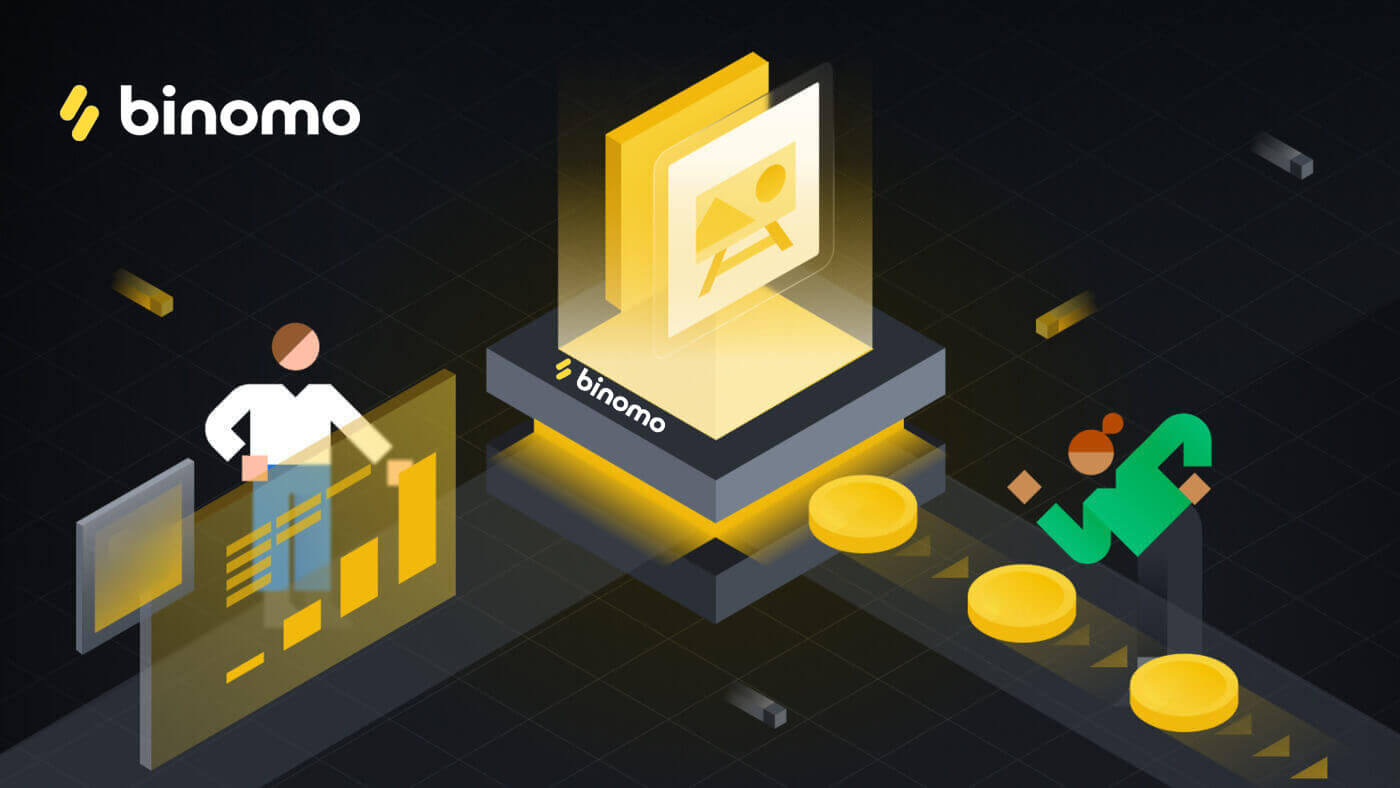
Binomo တွင်အကောင့်တစ်ခုမှတ်ပုံတင်နည်း
Binomo အကောင့်ကိုဘယ်လိုမှတ်ပုံတင်မလဲ။
1. Binomo ကုန်သွယ်မှုအကောင့်အတွက် စာရင်းသွင်းရန် အလွန်လွယ်ကူပါသည်။ ထိုသို့ပြုလုပ်ရန် ဝဘ်ပလပ်ဖောင်းပေါ်တွင် " အကောင့်ဝင်ရန် " ကိုနှိပ်ပါ။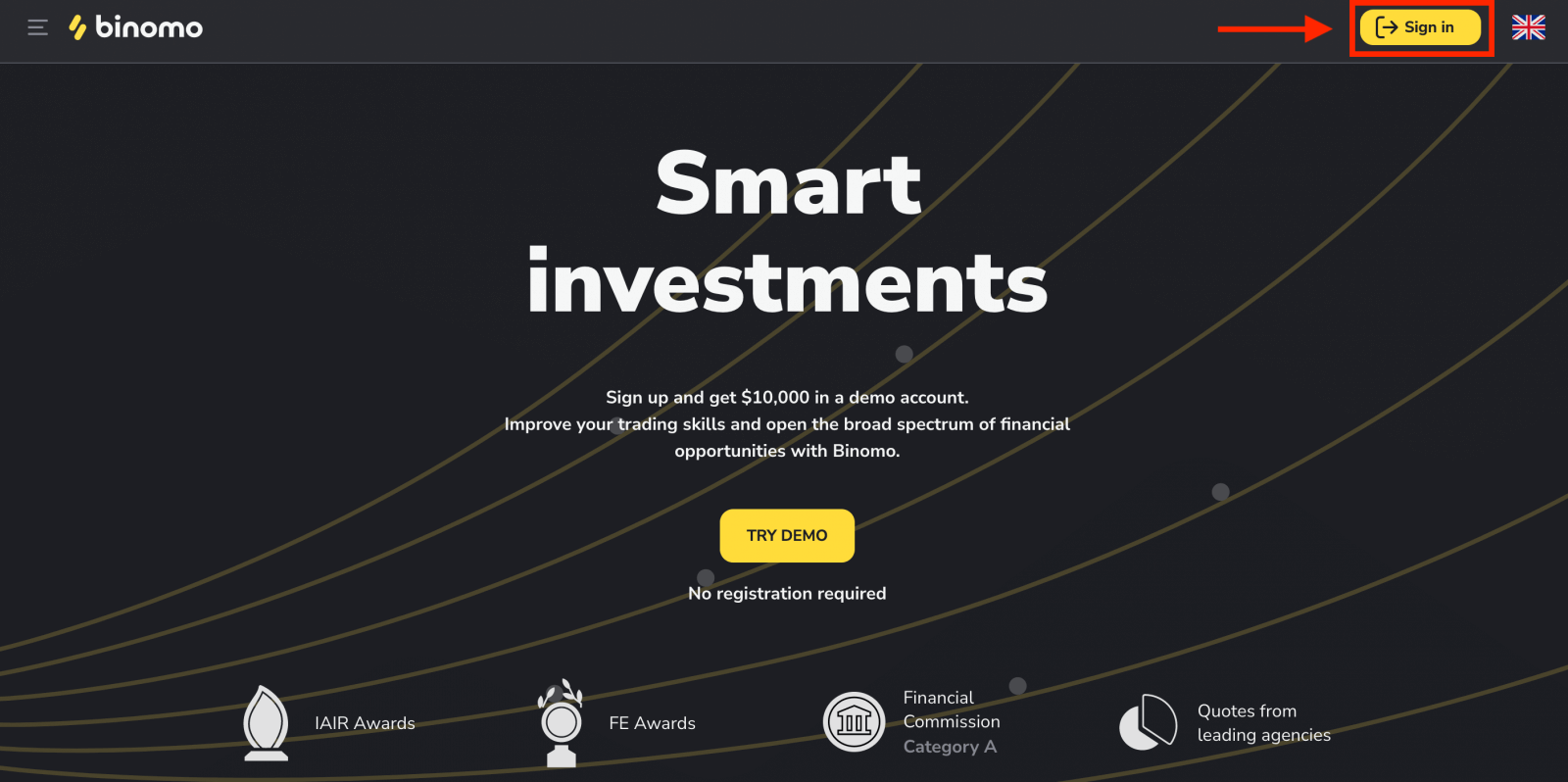
2. အောက်ပါအချက်အလက်များကို ထည့်သွင်းရန် လိုအပ်မည်ဖြစ်ပါသည်။
- အီးမေးလ်လိပ်စာ နှင့် စကားဝှက်ကို ထည့်ပါ ။
- သင်၏ ကုန်သွယ်မှုနှင့် အပ်ငွေလုပ်ငန်းအားလုံးအတွက် သင့်အကောင့်၏ ငွေကြေးကို ရွေးချယ်ပါ။ သင်သည် အမေရိကန် ဒေါ်လာ၊ ယူရို သို့မဟုတ် ဒေသအများစုအတွက် နိုင်ငံသုံးငွေကြေးကို သင်ရွေးချယ်နိုင်သည်။
- ဖောက်သည်သဘောတူညီချက်နှင့် ကိုယ်ရေးကိုယ်တာမူဝါဒကို လက်ခံပါ။

3. ထို့နောက် သင်ထည့်သွင်းထားသော အီးမေးလ်လိပ်စာသို့ အတည်ပြုအီးမေးလ် တစ်စောင် ပေးပို့မည်ဖြစ်ပြီး၊ "အီးမေးလ်ကို အတည်ပြုရန်" ခလုတ်ကို နှိပ်ပါ ။သင့်အကောင့်ကိုကာကွယ်ရန်နှင့် ပိုမိုသောပလက်ဖောင်းလုပ်ဆောင်နိုင်စွမ်းများကို လော့ခ်ဖွင့်ရန်အတွက် သင့်အီးမေးလ်လိပ်စာကို အတည်ပြုပါ ။ 4. သင့်အီးမေးလ်ကို အောင်မြင်စွာ အတည်ပြုခဲ့သည်။ သင့်အား Binomo Trading ပလပ်ဖောင်းသို့ အလိုအလျောက် ပြန်ညွှန်းပေးပါမည်။
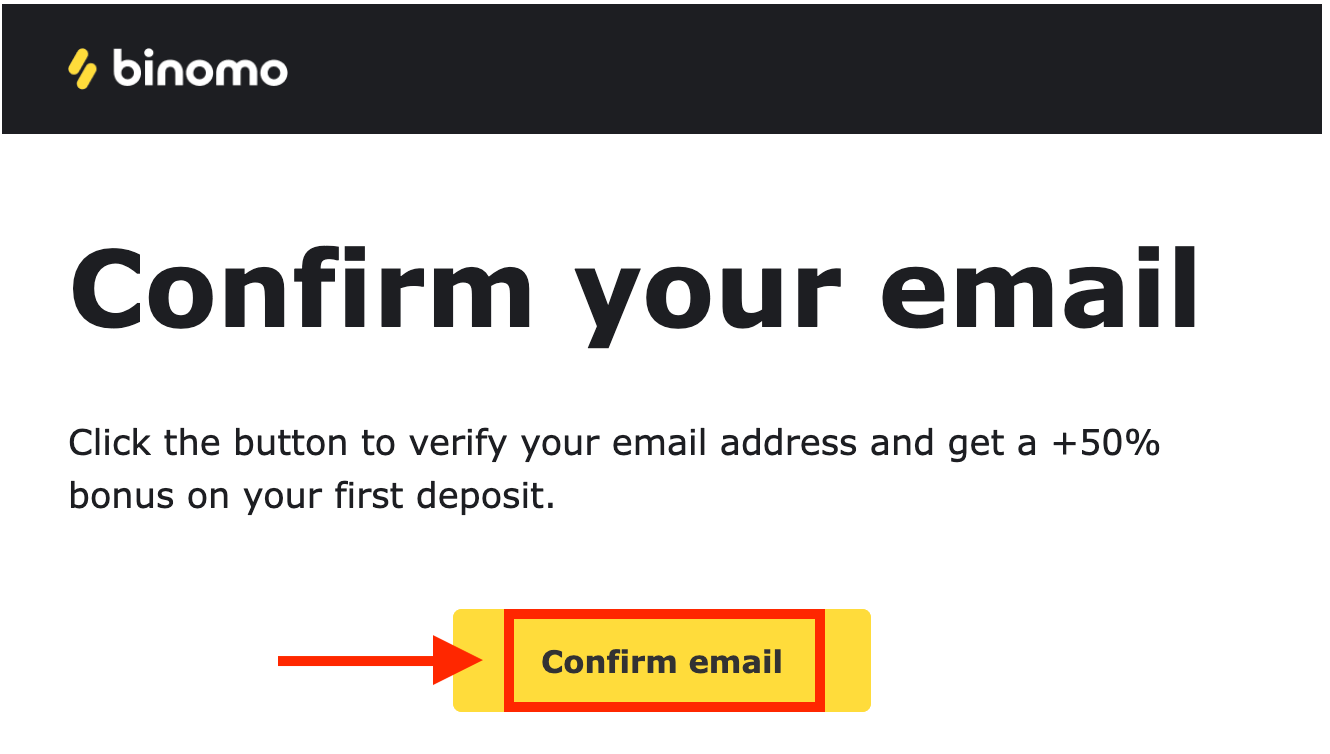
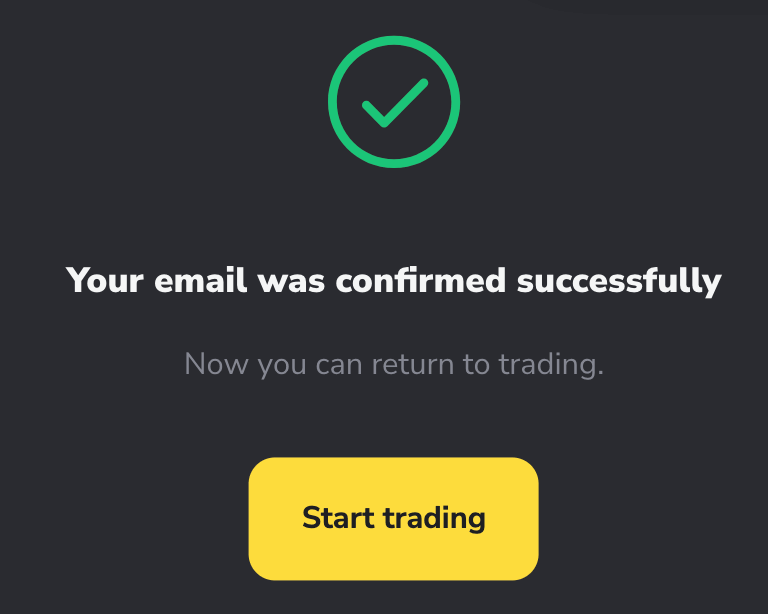
ဂုဏ်ယူပါသည်။ သင်သည် မှတ်ပုံတင်ခြင်းအား အောင်မြင်စွာ ပြီးမြောက်ပြီးဖြစ်သည်။ ကျွန်ုပ်တို့၏ပလက်ဖောင်းနှင့်ရင်းနှီးစေရန်အတွက် သရုပ်ပြအကောင့်တစ်ခုကိုရွေးချယ်ခြင်းဖြင့် Binomo တွင် သင်၏ကုန်သွယ်စွမ်းရည်ကို မြှင့်တင်ပါ၊ သရုပ်ပြအကောင့်ဖွင့်ရန် စာရင်းသွင်းစရာမလိုပါ။ Demo အကောင့်တစ်ခုတွင် $10,000 သည် သင်လိုအပ်သလောက် အခမဲ့လေ့ကျင့်နိုင်သည်။ သို့မဟုတ် Binomo တွင်ငွေသွင်းနည်း
အစစ်အမှန်အကောင့်ဖြင့်ချက်ချင်းအရောင်းအဝယ်စတင်ပါ ။
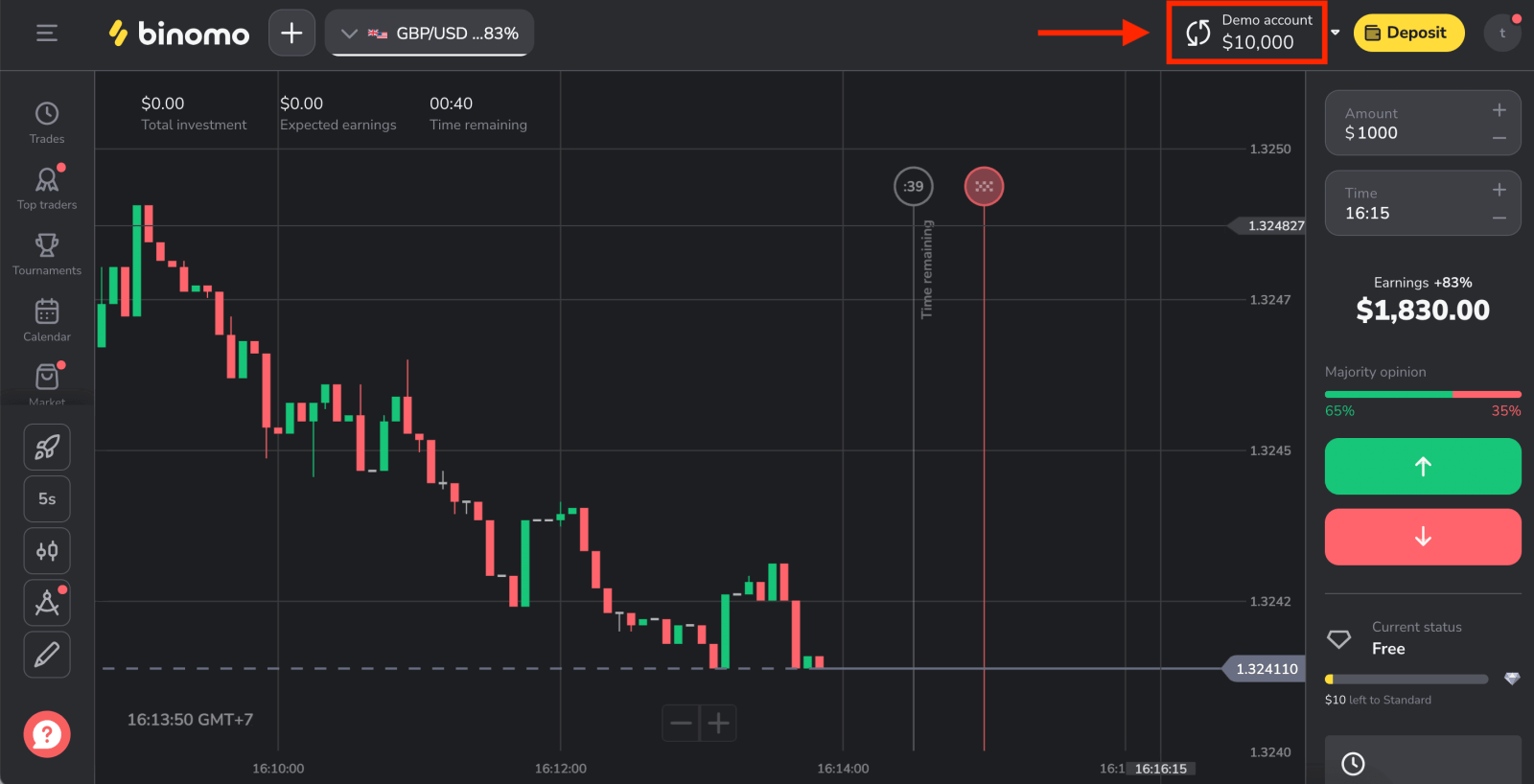
Facebook ကို အသုံးပြု၍ Binomo အကောင့်ကို မှတ်ပုံတင်နည်း
တနည်းအားဖြင့် သင်သည် သင်၏ Facebook အကောင့်ကို အသုံးပြု၍ မှတ်ပုံတင်နိုင်ပြီး ရိုးရှင်းသော အဆင့်အနည်းငယ်ဖြင့် လုပ်ဆောင်နိုင်သည်-
1. ပလပ်ဖောင်း၏ ညာဘက်အပေါ်ထောင့်ရှိ “Sign in” ခလုတ်ကို နှိပ်ပြီး မှတ်ပုံတင်ပုံစံတွင် သက်ဆိုင်ရာ ခလုတ်ကို နှိပ်ပါ။
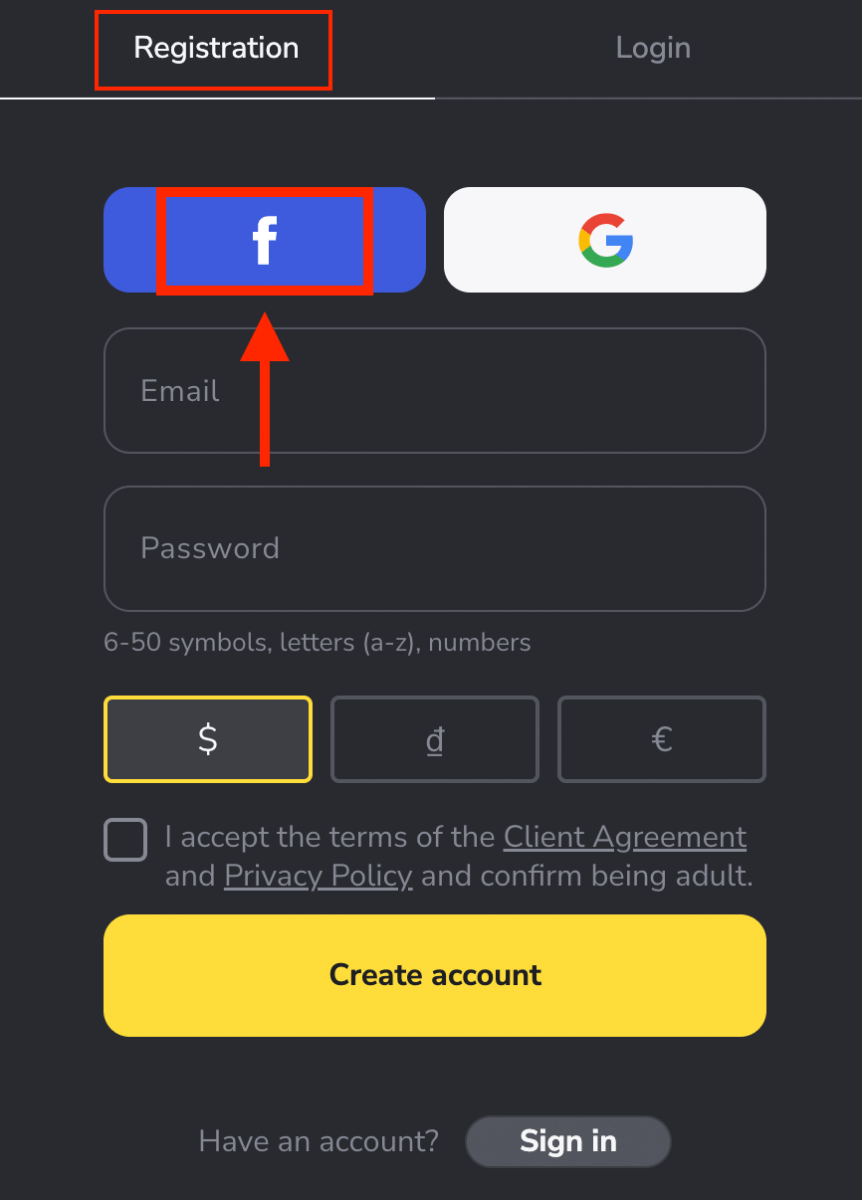
2. Facebook အကောင့်ဝင်ခြင်း Window ပွင့်လာမည်ဖြစ်ပြီး၊ Facebook တွင် မှတ်ပုံတင်ရန် အသုံးပြုခဲ့သည့် သင့်အီးမေးလ်လိပ်စာကို ရိုက်ထည့်ရန် လိုအပ်မည်ဖြစ်ရာ
3. သင်၏ Facebook အကောင့်မှ စကားဝှက်ကို ထည့်ပါ
4. “Log In” ကို နှိပ်ပြီး “အကောင့်ဝင်ပါ”
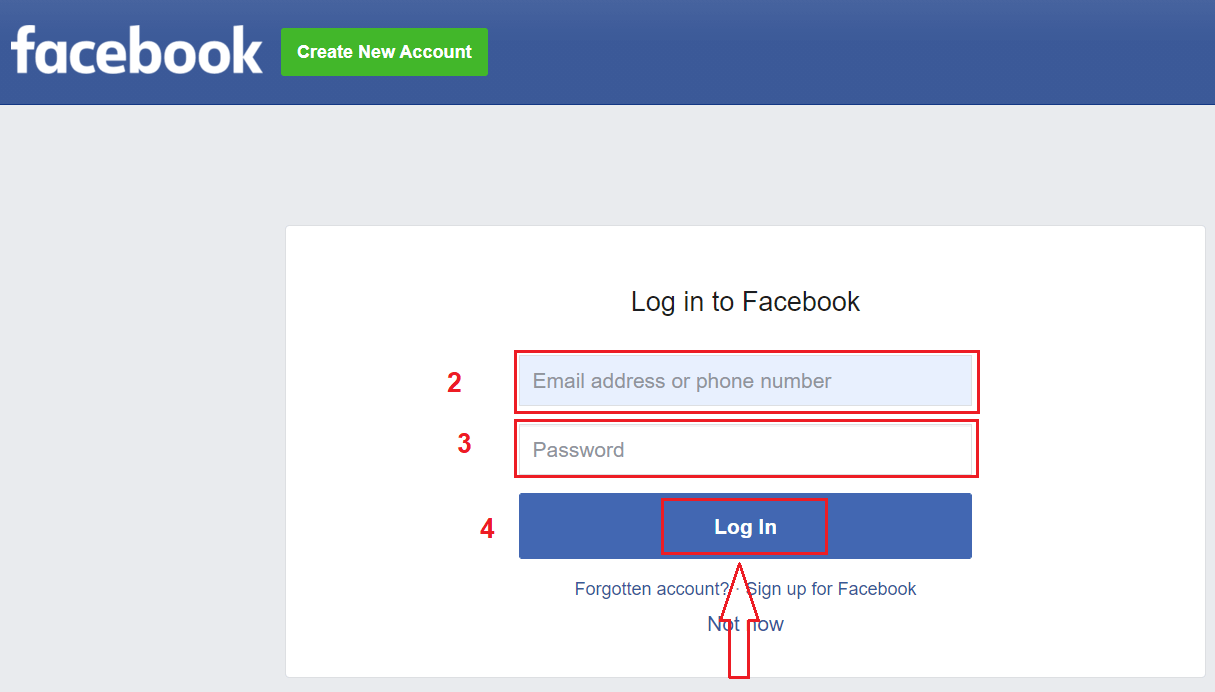
ကိုနှိပ်ပါ။ လော့ဂ်အင်” ခလုတ်၊ Binomo သည် သင့်အမည်နှင့် ပရိုဖိုင်ပုံနှင့် အီးမေးလ်လိပ်စာသို့ ဝင်ရောက်ခွင့် တောင်းဆိုပါသည်။ Continue ကိုနှိပ်ပါ...
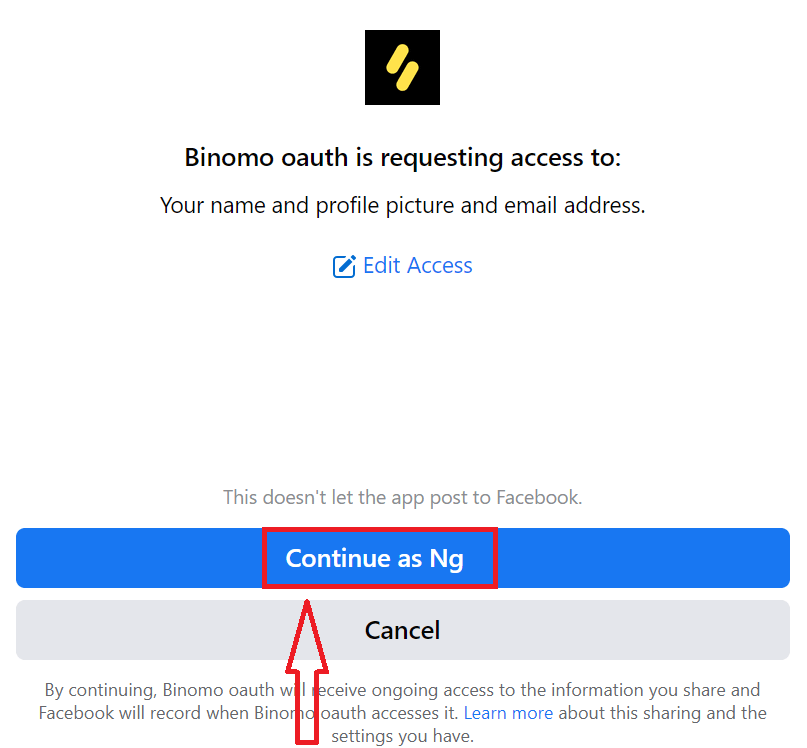
ထို့နောက်၊ သင်သည် Binomo ပလပ်ဖောင်းသို့ အလိုအလျောက်ပြန်ညွှန်းပေးလိမ့်မည်။ ယခု သင်သည် တရားဝင် Binomo ကုန်သည်တစ်ဦးဖြစ်နေပါပြီ။
Google ကို အသုံးပြု၍ Binomo အကောင့်ကို မှတ်ပုံတင်နည်း
Binomo သည် သုံးစွဲသူများအား သီးခြားအီးမေးလ်နှင့် စကားဝှက်ကို ရိုက်ထည့်မည့်အစား လူမှုမီဒီယာဝဘ်ဆိုက်မှတဆင့် ချိတ်ဆက်ခြင်းဖြင့် အပလီကေးရှင်းနှင့် ဝဘ်ဆိုက်တွင် ၎င်းတို့ကိုယ်ကို စစ်မှန်ကြောင်းအထောက်အထားပြနိုင်စေပါသည်။ Binomo ရှိ Google အကောင့်ဖြင့် ၎င်းကို သင်ပြုလုပ်နိုင်သည်။1. “Google” ခလုတ်ကို နှိပ်ပါ။
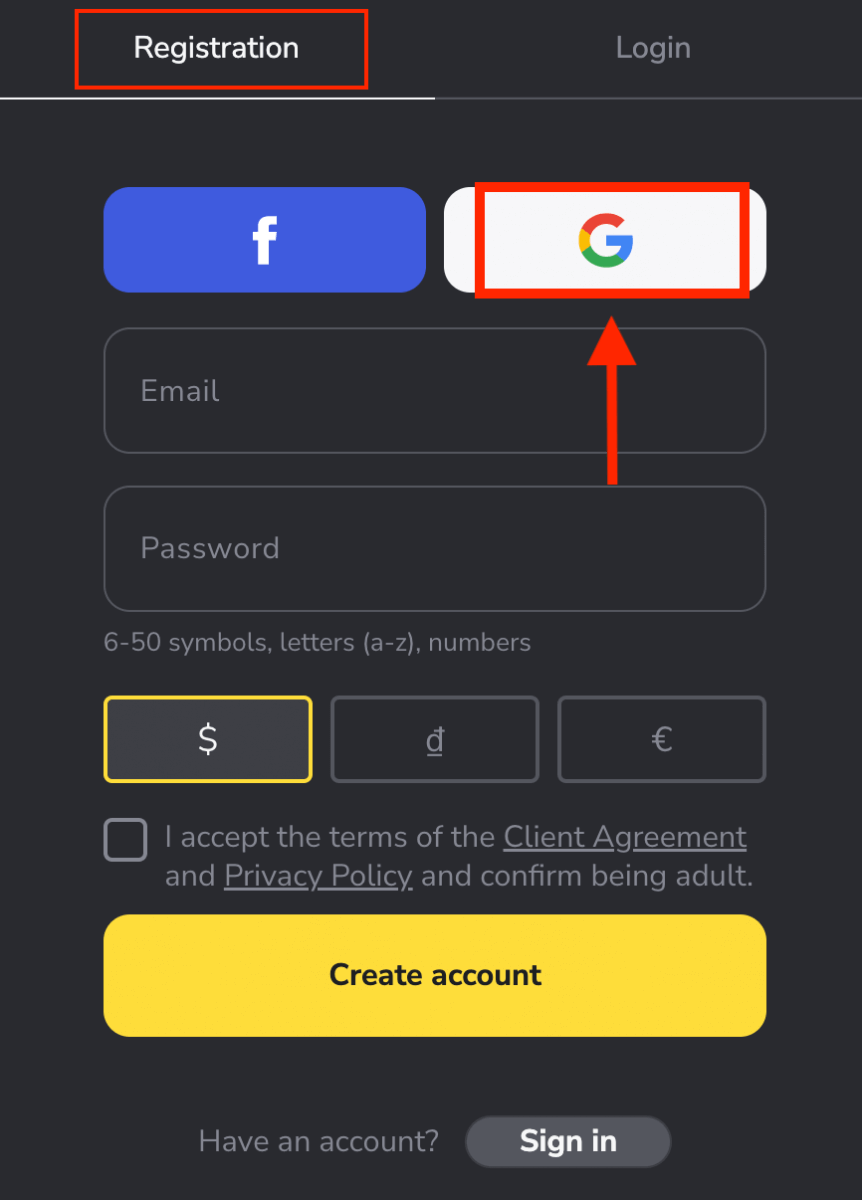
2. ပွင့်လာသော ဝင်းဒိုးအသစ်တွင် သင့်အီးမေးလ်လိပ်စာ သို့မဟုတ် ဖုန်းနံပါတ်ကို ရိုက်ထည့်ကာ “Next” ကိုနှိပ်ပါ။
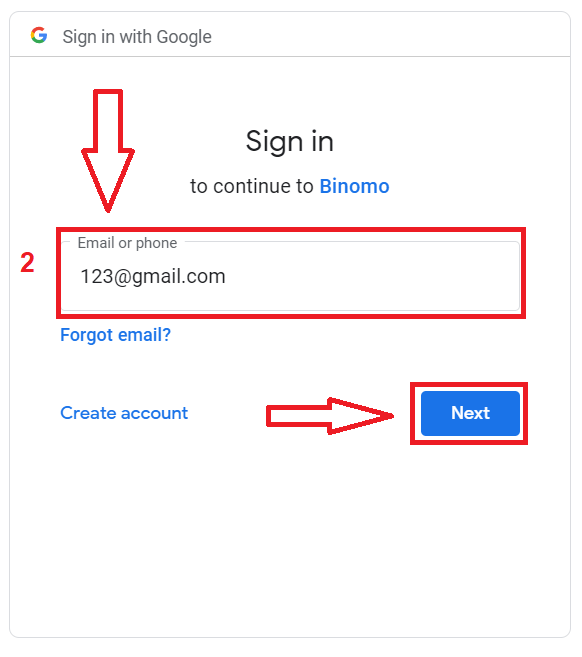
3. ထို့နောက် သင့် Google အကောင့်အတွက် စကားဝှက်ကို ထည့်သွင်းပြီး “ Next ” ကို နှိပ်ပါ။
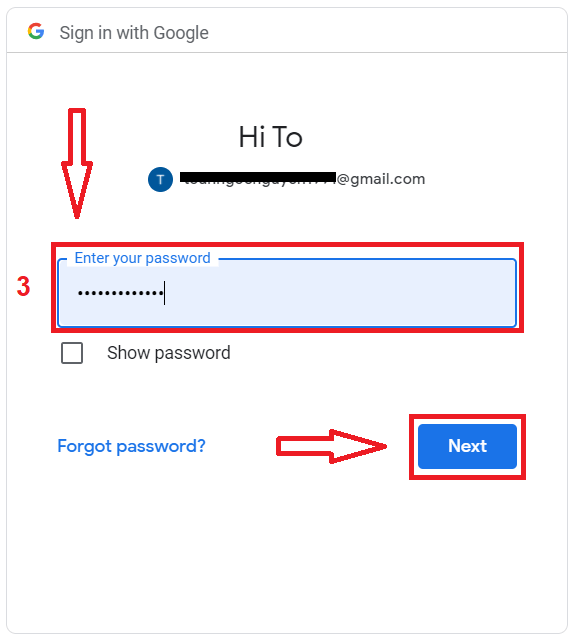
၎င်းနောက်၊ သင်သည် Binomo ပလပ်ဖောင်းသို့ အလိုအလျောက် ပြန်ညွှန်းခံရလိမ့်မည်။ ယခု သင်သည် တရားဝင် Binomo ကုန်သည်တစ်ဦးဖြစ်နေပါပြီ။
Binomo အက်ပ် iOS တွင် အခမဲ့အကောင့်တစ်ခု မှတ်ပုံတင်ပါ။
Binomo အက်ပ်ဖြင့် သင့်ဖုန်းမှ တိုက်ရိုက်ရောင်းဝယ်ဖောက်ကားပါ။ Binomo အက်ပ်ကို ချက်ချင်းဒေါင်းလုဒ်လုပ်ရန်
ဤနေရာကို နှိပ်ပါ ။ 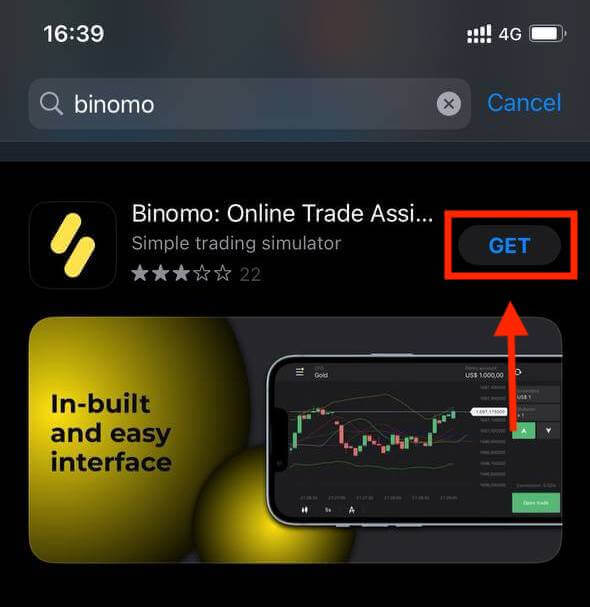
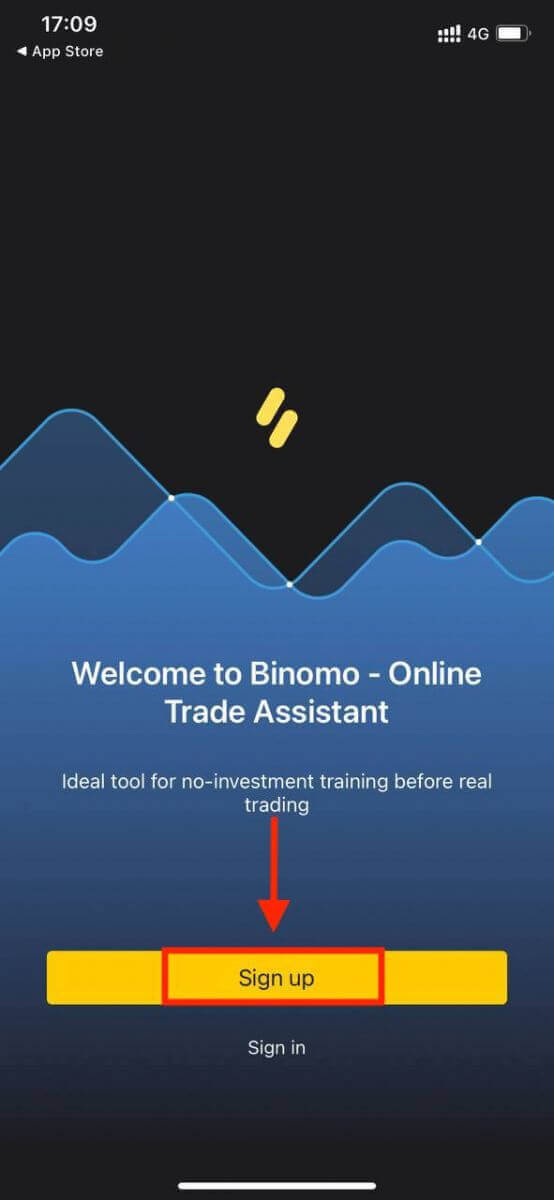
iOS မိုဘိုင်းပလပ်ဖောင်းပေါ်တွင် Binomo အကောင့်ကို စာရင်းသွင်းရန် အဆင့်များ-
- သင့်အီးမေးလ်လိပ်စာနှင့် စကားဝှက်အသစ်ကို ထည့်သွင်းပါ။
- အကောင့်၏ငွေကြေးကိုရွေးချယ်ပါ။
- "Sign up" ကိုနှိပ်ပါ။
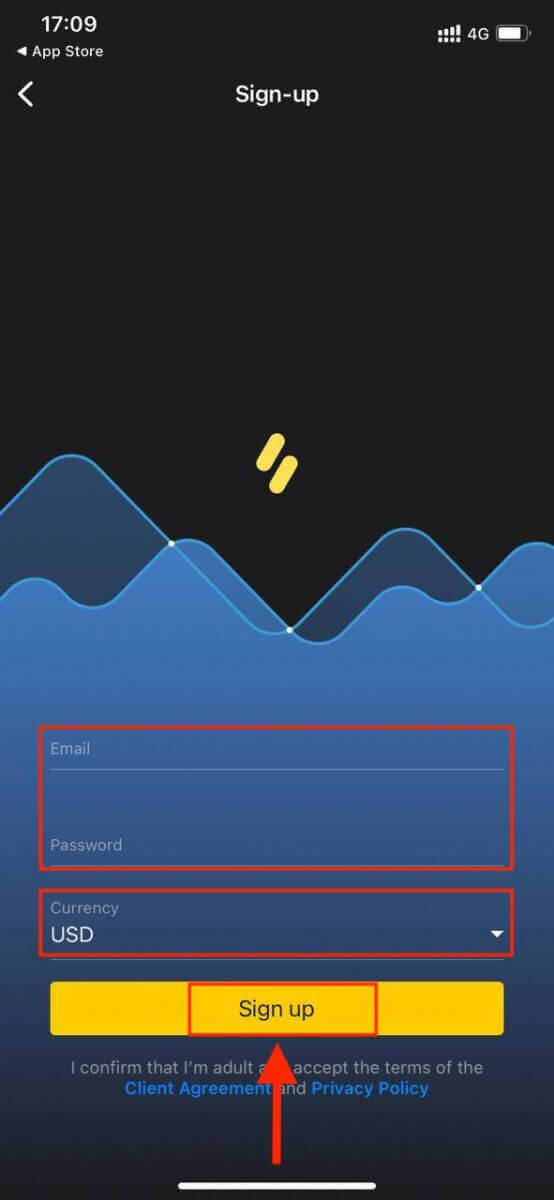
ဒါပါပဲ၊ သင် Binomo အက်ပ်မှာ သင့်အကောင့်ကို မှတ်ပုံတင်လိုက်ပါပြီ။
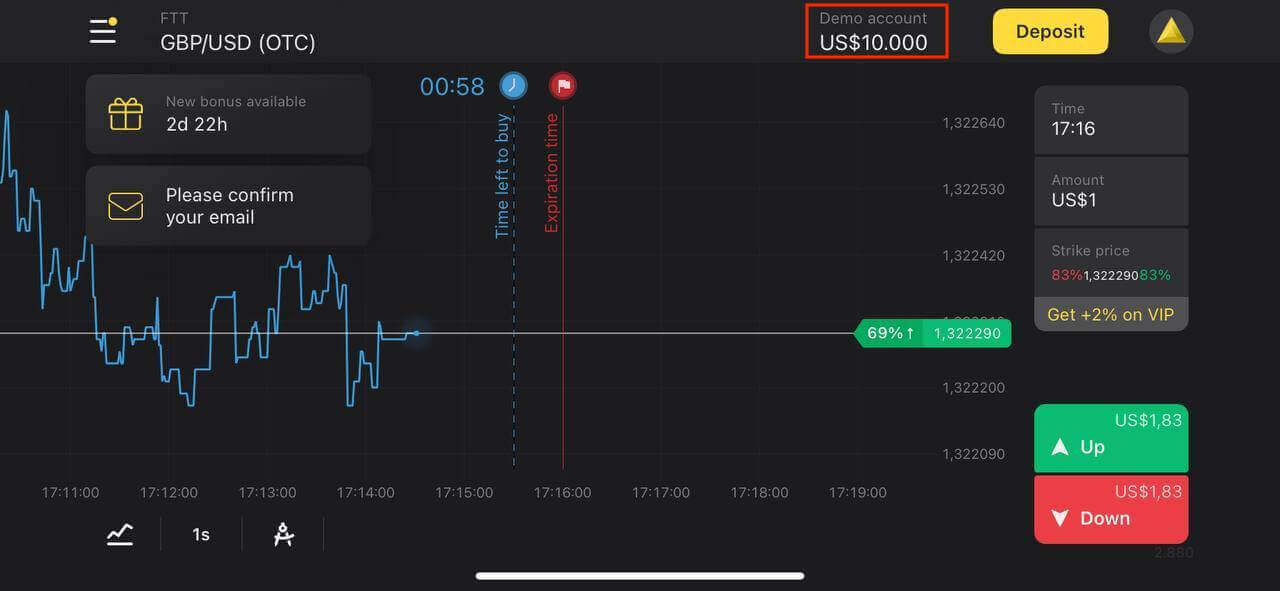
Binomo အက်ပ် Android တွင် အခမဲ့အကောင့်တစ်ခု မှတ်ပုံတင်ပါ။
Binomo ကုန်သွယ်မှုအက်ပ်ကို အွန်လိုင်းကုန်သွယ်မှုအတွက် အကောင်းဆုံးအက်ပ်အဖြစ် သတ်မှတ်သည်။ ထို့ကြောင့်၊ ၎င်းသည် စတိုးဆိုင်တွင် အဆင့်သတ်မှတ်မှု မြင့်မားသည်။ Binomo အက်ပ်ကို ချက်ချင်းဒေါင်းလုဒ်လုပ်ရန် ဤနေရာကို နှိပ်ပါ ။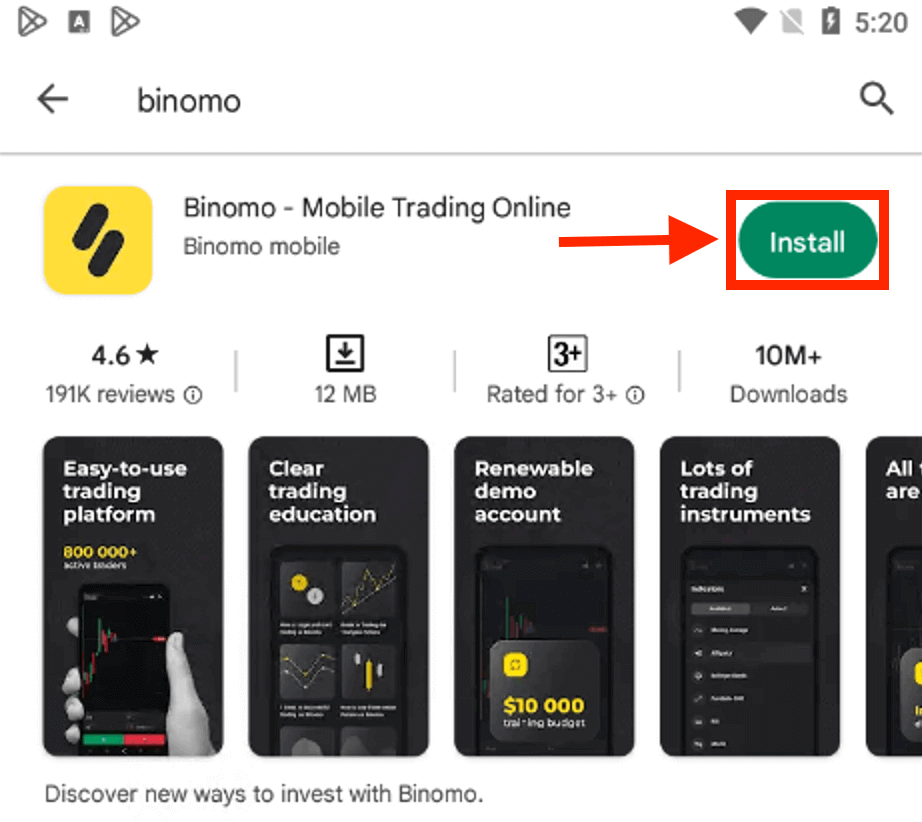
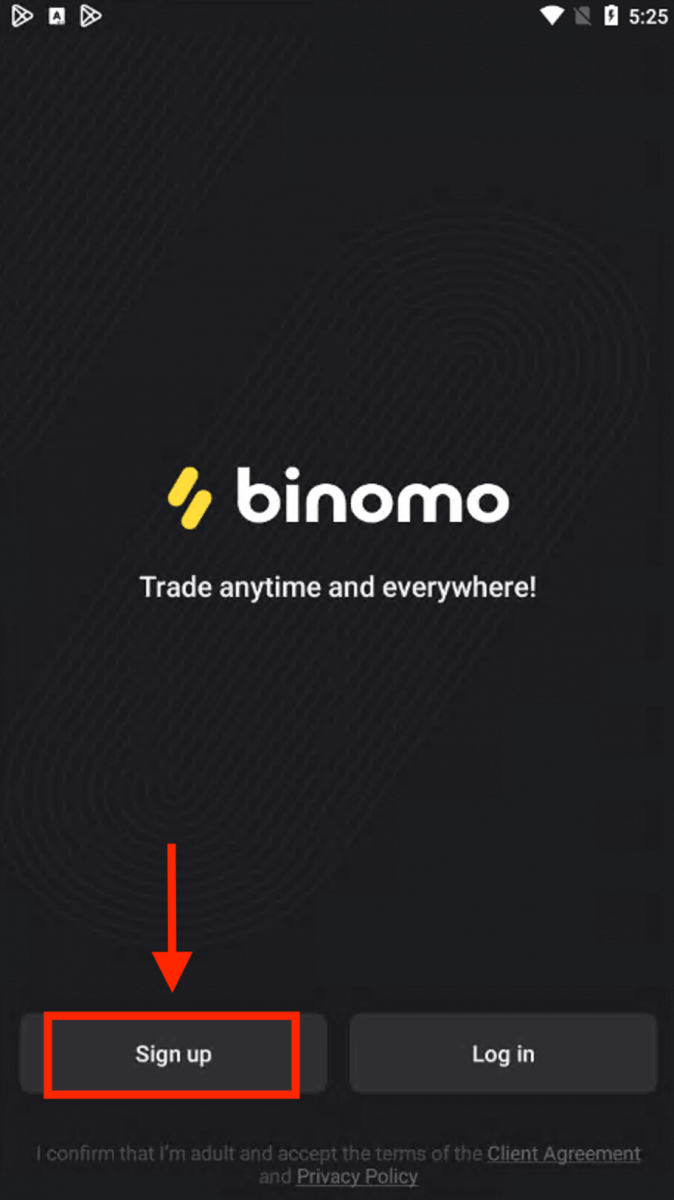
Android မိုဘိုင်းစက်ပစ္စည်းပေါ်တွင် Binomo အကောင့်ကို စာရင်းသွင်းရန် အဆင့်များ။
- သင့်အီးမေးလ်လိပ်စာကို ထည့်ပါ။
- စကားဝှက်အသစ်ထည့်ပါ။
- "Sign up" ကိုနှိပ်ပါ။
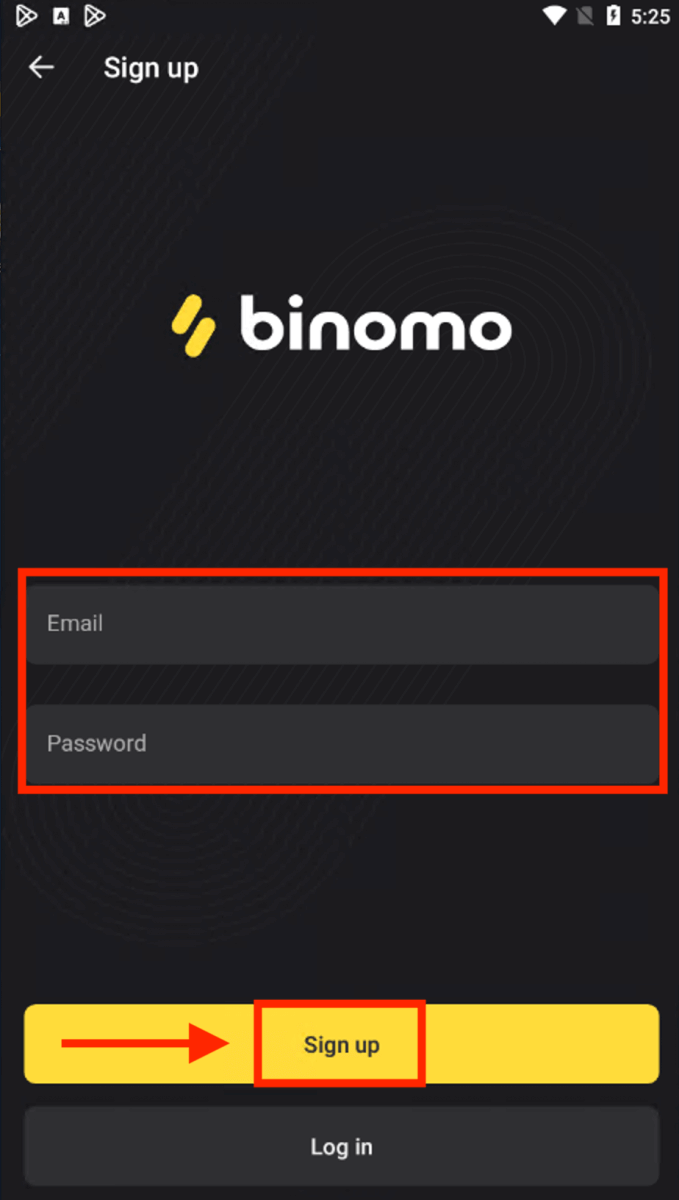
ယခု သင်သည် Binimo ကို Android မိုဘိုင်းကိရိယာတစ်ခုပေါ်တွင် ရောင်းဝယ်နိုင်ပြီဖြစ်သည်။
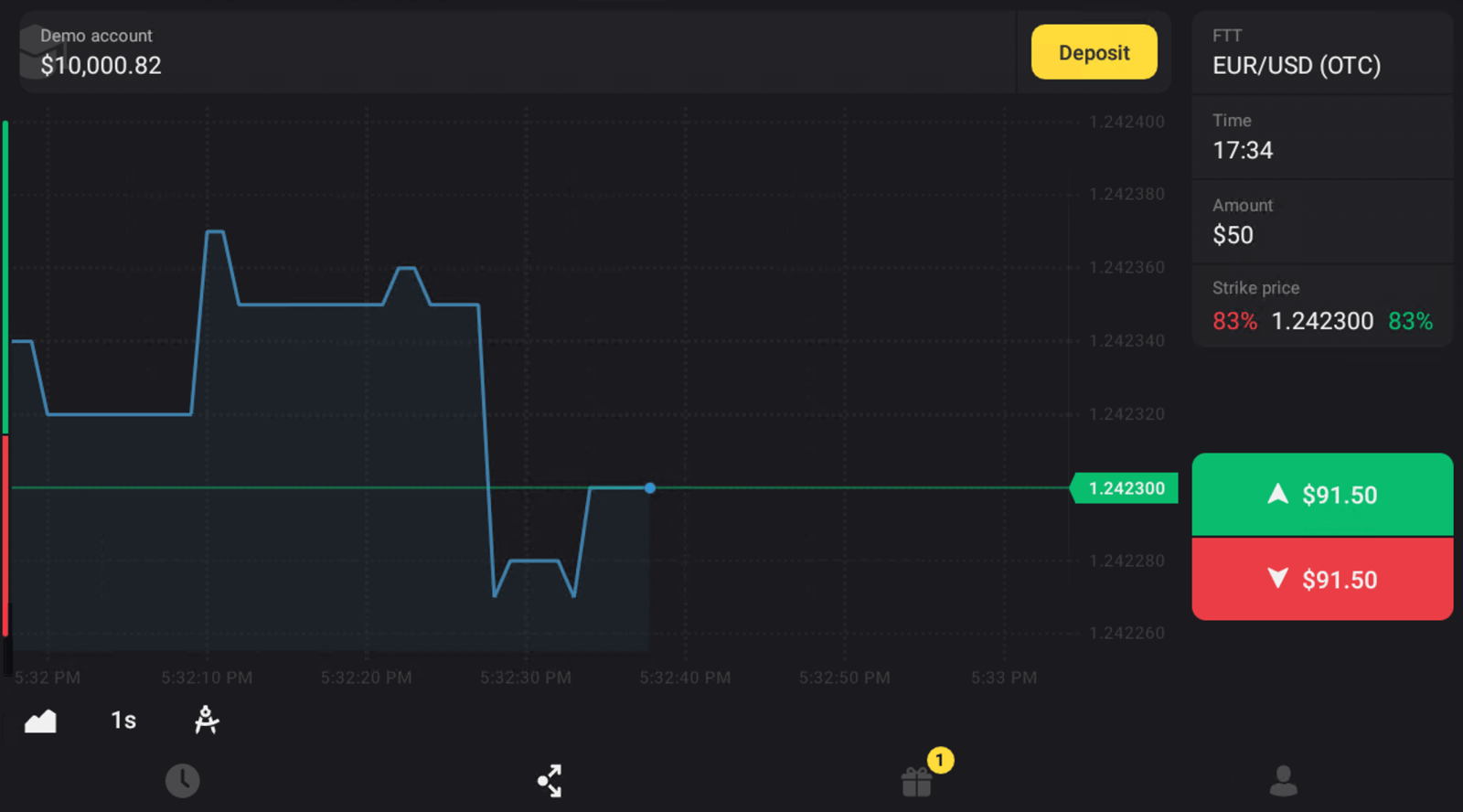
မိုဘိုင်းဝဘ်ပေါ်တွင် Binomo အကောင့်ကို မှတ်ပုံတင်ပါ။
ကုန်သွယ်မှုပလပ်ဖောင်း၏ မိုဘိုင်းဗားရှင်းသည် ၎င်း၏ဝဘ်ဗားရှင်းနှင့် အတိအကျတူညီပါသည်။ ထို့ကြောင့်၊ ကုန်သွယ်မှုနှင့် ရန်ပုံငွေလွှဲပြောင်းခြင်းတွင် ပြဿနာတစ်စုံတစ်ရာရှိမည်မဟုတ်ပါ။
အစပိုင်းတွင်၊ သင့်မိုဘိုင်းကိရိယာပေါ်တွင် သင့်ဘရောက်ဆာကိုဖွင့်ပါ။ Binomo ပင်မစာမျက်နှာ သို့သွားပါ ။
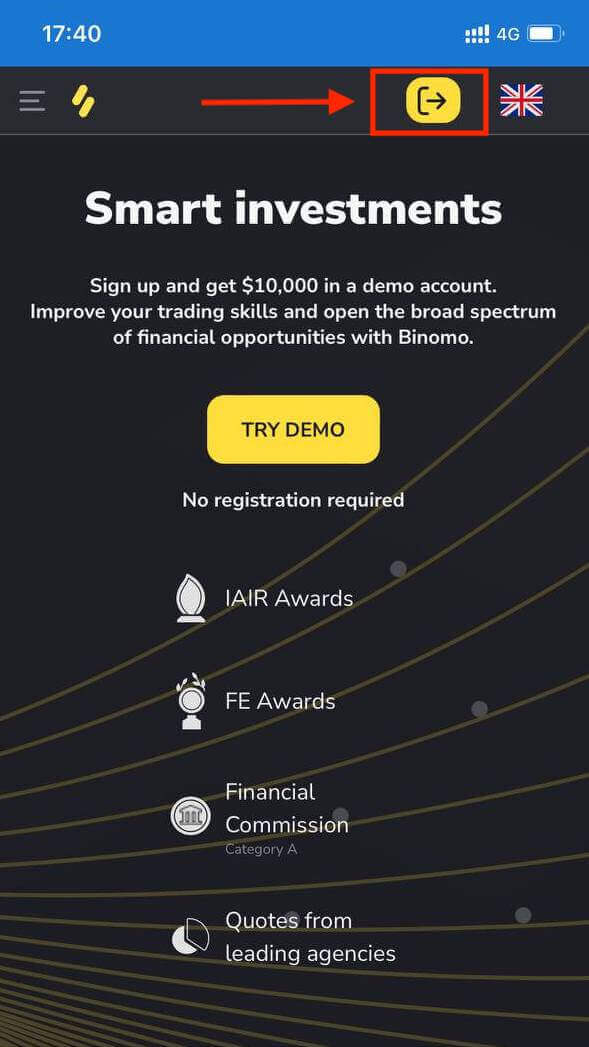
ဤအဆင့်တွင် ကျွန်ုပ်တို့သည် ဒေတာကို ထည့်သွင်းဆဲဖြစ်သည်- အီးမေးလ်၊ စကားဝှက်၊ ငွေကြေးတစ်ခုကို ရွေးချယ်ပါ ၊ "Client Agreement" ကိုစစ်ဆေးပြီး "အကောင့်ဖန်တီးပါ" ကိုနှိပ်ပါ
သင်သည် Gmail သို့မဟုတ် Facebook မှတစ်ဆင့် Binomo အကောင့်ကိုဖွင့်နိုင်သည်။
- "Facebook" မှတ်ပုံတင်ခြင်းကိုရွေးချယ်ပါ (သင့်တွင် Facebook လူမှုအကောင့်တစ်ခုရှိလျှင်)
- "Gmail" မှတ်ပုံတင်ခြင်းကိုရွေးချယ်ပါ (သင့်တွင် Gmail အကောင့်တစ်ခုရှိလျှင်)
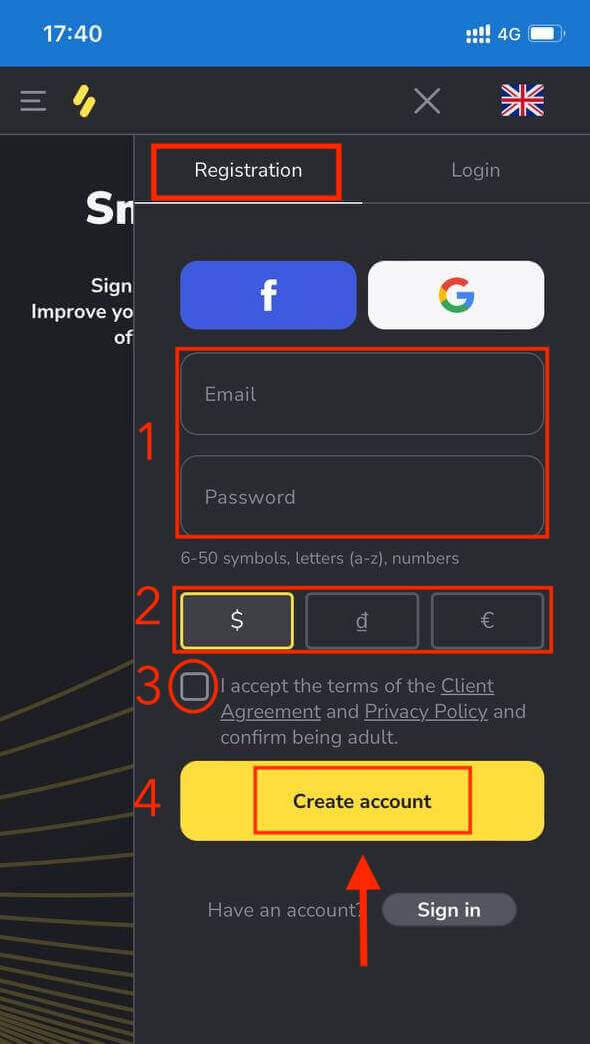
အောင်မြင်စွာ မှတ်ပုံတင်ပြီးနောက် စာမျက်နှာအသစ်ကို ပြသပြီး သင်၏ Demo အကောင့်အတွက် $10,000 ရှိပါသည်။
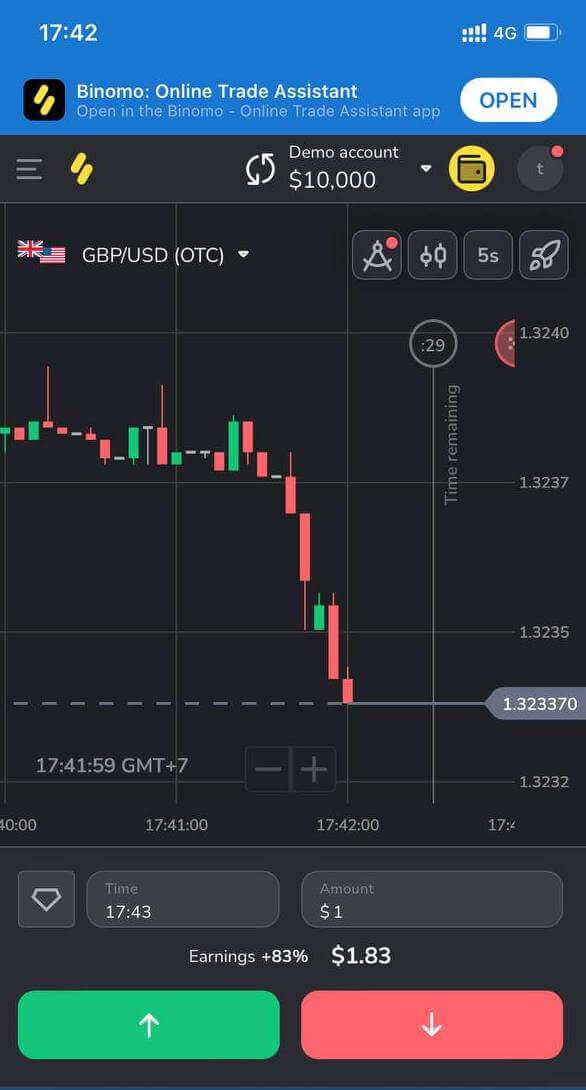
အမေးများသောမေးခွန်းများ (FAQ)
ပလက်ဖောင်းပေါ်တွင် မည်သည့်အကောင့်အခြေအနေများကို ရနိုင်သနည်း။
ပလက်ဖောင်းပေါ်တွင် အခမဲ့၊ စံနှုန်း၊ ရွှေ၊ နှင့် VIP အမျိုးအစား ၄ မျိုးရှိသည်။- စာရင်းသွင်းအသုံးပြုသူအားလုံးအတွက် အခမဲ့ အခြေအနေ တစ်ခု ရနိုင်ပါသည်။ ဤအခြေအနေဖြင့်၊ သင်သည် သရုပ်ပြအကောင့်တွင် virtual ရန်ပုံငွေများဖြင့် ရောင်းဝယ်နိုင်သည်။
- စံ အခြေအနေ တစ်ခုရရှိရန် စုစုပေါင်း $10 (သို့မဟုတ် သင့်အကောင့်ငွေကြေး၌ ညီမျှသောပမာဏ) ကို အပ်နှံပါ။
- ရွှေ အဆင့်အတန်း ရရှိရန် စုစုပေါင်း $500 (သို့မဟုတ် သင့်အကောင့်ငွေကြေးတွင် ညီမျှသောပမာဏ) ကို အပ်နှံပါ။
- VIP အဆင့်အတန်း တစ်ခုရရှိရန် စုစုပေါင်း $1000 (သို့မဟုတ် သင့်အကောင့်ငွေကြေးတွင် ညီမျှသောပမာဏတစ်ခု) အပ်နှံပြီး သင့်ဖုန်းနံပါတ်ကို အတည်ပြုပါ။
ဆွေမျိုးများသည် ဝဘ်ဆိုက်တွင် စာရင်းသွင်းပြီး စက်ပစ္စည်းတစ်ခုတည်းမှ ရောင်းဝယ်နိုင်ပါသလား။
တူညီသောမိသားစု၏အဖွဲ့ဝင်များသည် Binomo တွင်သာမက မတူညီသောအကောင့်များနှင့် မတူညီသောစက်ပစ္စည်းများနှင့် IP လိပ်စာများမှသာ ရောင်းဝယ်နိုင်သည်။ကျွန်ုပ်၏အီးမေးလ်ကို အဘယ်ကြောင့် အတည်ပြုရမည်နည်း။
သင့်အီးမေးလ်ကို အတည်ပြုခြင်းတွင် အားသာချက်အနည်းငယ်ရှိသည်-1. အကောင့်တစ်ခု၏ လုံခြုံရေး။ သင့်အီးမေးလ်ကို အတည်ပြုပြီးသည်နှင့် သင်သည် သင့်စကားဝှက်ကို အလွယ်တကူ ပြန်လည်ရယူနိုင်ပြီး၊ ကျွန်ုပ်တို့၏ ပံ့ပိုးကူညီရေးအဖွဲ့ထံ စာရေးနိုင်သည် သို့မဟုတ် လိုအပ်ပါက သင့်အကောင့်ကို ပိတ်ဆို့နိုင်သည်။ ၎င်းသည် သင့်အကောင့်၏ လုံခြုံရေးကိုလည်း သေချာစေပြီး လိမ်လည်သူများကို ဝင်ရောက်ခြင်းမှ တားဆီးပေးမည်ဖြစ်သည်။
2. လက်ဆောင်များနှင့် ပရိုမိုးရှင်းများ။ ပြိုင်ဆိုင်မှုအသစ်များ၊ အပိုဆုများနှင့် ပရိုမိုကုဒ်များအကြောင်း သင့်အား အကြောင်းကြားမည်ဖြစ်သောကြောင့် မည်သည့်အရာကိုမျှ လက်လွတ်မခံသင့်ပါ။
3. သတင်းနှင့် ပညာရေးဆိုင်ရာပစ္စည်းများ။ ကျွန်ုပ်တို့သည် ကျွန်ုပ်တို့၏ပလက်ဖောင်းကို အမြဲမြှင့်တင်ရန် ကြိုးစားနေပြီး အသစ်တစ်ခုခုကို ထည့်သောအခါတွင် ကျွန်ုပ်တို့သည် သင့်အား အသိပေးပါသည်။ ဗျူဟာများ၊ အကြံပြုချက်များ၊ ကျွမ်းကျင်သူ မှတ်ချက်များ ကိုလည်း ကျွန်ုပ်တို့ ပေးပို့ပါသည်။
သရုပ်ပြအကောင့်ဆိုတာ ဘာလဲ။
သင်သည် ပလပ်ဖောင်းပေါ်တွင် အကောင့်ဖွင့်ပြီးသည်နှင့် သင်သည် $10,000.00 ဒီမိုအကောင့် (သို့မဟုတ် သင့်အကောင့်ငွေကြေး၌ ညီမျှသောပမာဏ) ကို သင်ဝင်ရောက်ခွင့်ရရှိမည်ဖြစ်သည်။သရုပ်ပြအကောင့်သည် ရင်းနှီးမြုပ်နှံမှုမရှိဘဲ အချိန်နှင့်တစ်ပြေးညီဇယားတွင် အရောင်းအ၀ယ်များကို နိဂုံးချုပ်နိုင်စေမည့် လက်တွေ့အကောင့်တစ်ခုဖြစ်သည်။ ၎င်းသည် သင့်အား ပလပ်ဖောင်းနှင့် ရင်းနှီးစေရန်၊ ဗျူဟာအသစ်များကို လေ့ကျင့်ရန်နှင့် တကယ့်အကောင့်သို့မပြောင်းမီ မတူညီသော စက်ပြင်များကို စမ်းသုံးကြည့်ပါ။ သင်၏သရုပ်ပြနှင့် အကောင့်အစစ်များကြား အချိန်မရွေး ပြောင်းနိုင်သည်။
မှတ်ချက် ။ သရုပ်ပြအကောင့်ရှိ ရန်ပုံငွေများသည် အစစ်အမှန်မဟုတ်ပါ။ အောင်မြင်သောကုန်သွယ်မှုများကို နိဂုံးချုပ်ခြင်းဖြင့် သို့မဟုတ် ၎င်းတို့ကုန်သွားပါက ပြန်လည်ဖြည့်သွင်းခြင်းဖြင့် ၎င်းတို့ကို တိုးမြှင့်နိုင်သော်လည်း ၎င်းတို့ကို သင်မရုပ်သိမ်းနိုင်ပါ။
Binomo တွင်ငွေထုတ်ယူနည်း
Binomo မှ Bank Card သို့ ငွေထုတ်ပါ။
လက်ငင်းကတ်ငွေထုတ်ခြင်းများသည် Binomo အသုံးပြုသူများအား ၎င်းတို့၏ ခရက်ဒစ်နှင့် ဒက်ဘစ်ကတ်များသို့ ၎င်းတို့၏ ရန်ပုံငွေများကို တိုက်ရိုက်ထုတ်ယူနိုင်စေပါသည်။
ဘဏ်ကတ်တစ်ခုသို့ ငွေထုတ်ပါ။
ဘဏ်ကတ် ငွေထုတ်ခြင်းကို ယူကရိန်း သို့မဟုတ် ကာဇက်စတန် တွင် ထုတ်ပေးသည့် ကတ်များအတွက်သာ ရနိုင်သည် ။1. "Cashier" ကဏ္ဍရှိ ငွေထုတ်ခြင်းသို့ သွားပါ။
ဝဘ်ဗားရှင်းတွင်- စခရင်၏အပေါ်ဘက်ညာဘက်ထောင့်ရှိ သင့်ပရိုဖိုင်ပုံကို နှိပ်ပြီး မီနူးရှိ “ငွေကိုင်” တက်ဘ်ကို ရွေးချယ်ပါ။
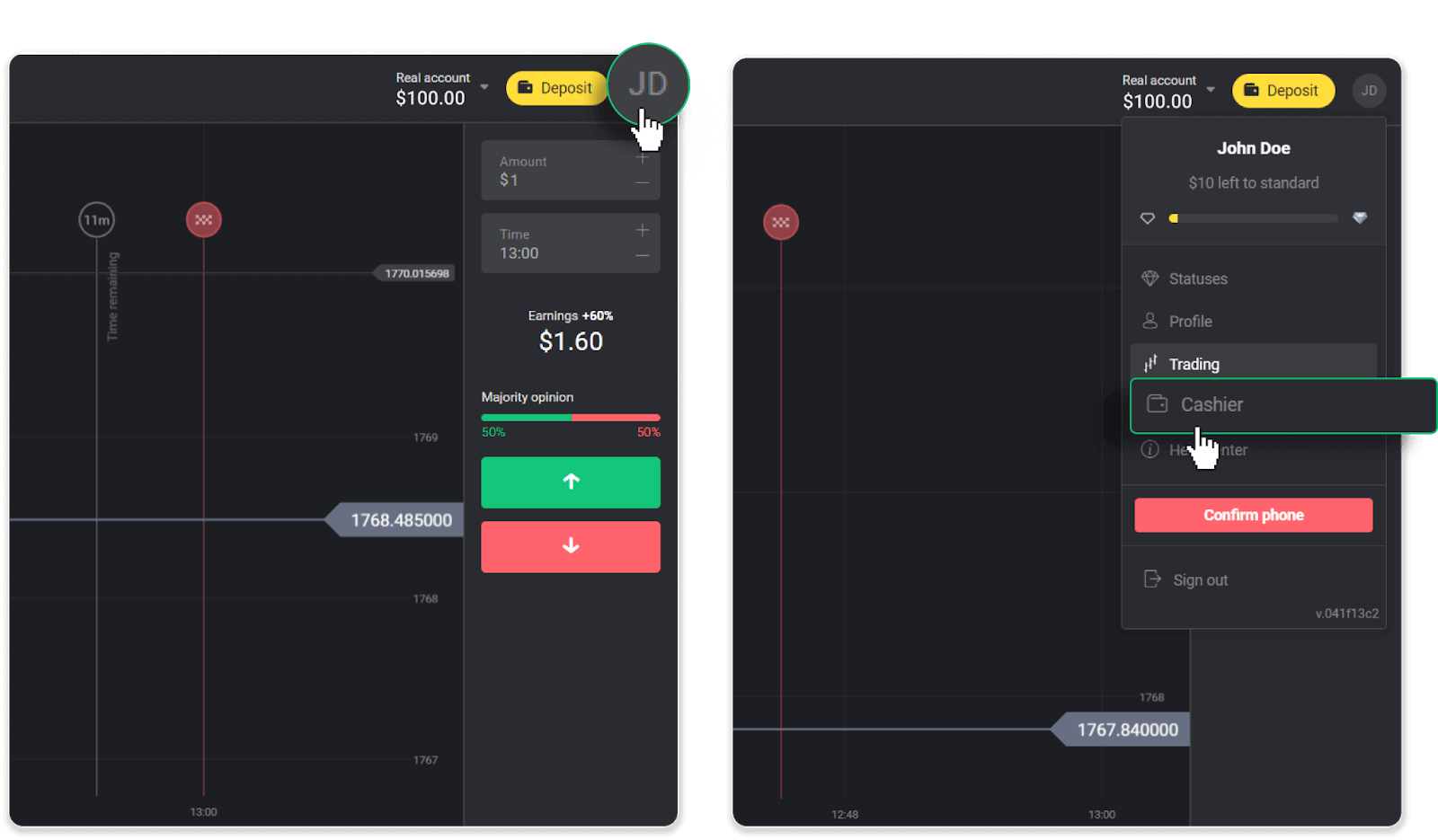
ထို့နောက် "ငွေထုတ်ယူခြင်း" tab ကိုနှိပ်ပါ။
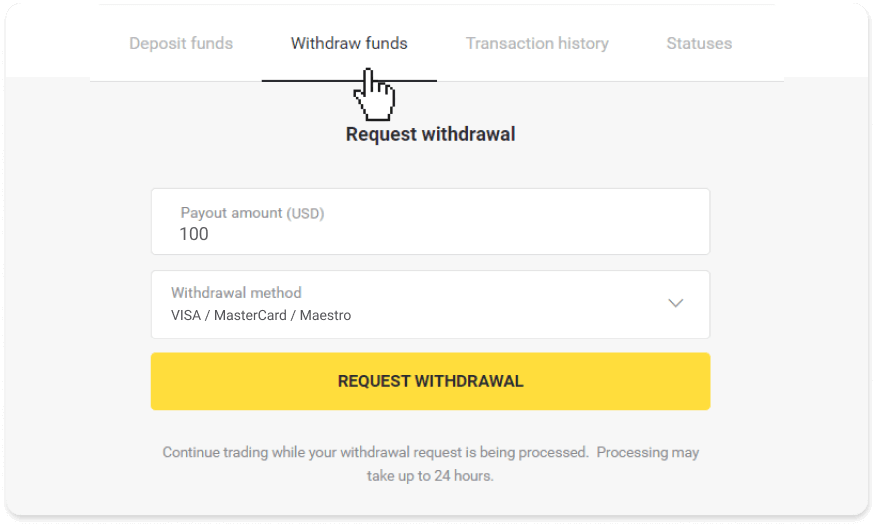
မိုဘိုင်းအက်ပ်တွင်- ဘယ်ဘက်အခြမ်းမီနူးကိုဖွင့်ပါ၊ “လက်ကျန်ငွေ” ကဏ္ဍကို ရွေးချယ်ပါ။ “ငွေထုတ်ခြင်း” ခလုတ်ကို နှိပ်ပါ။
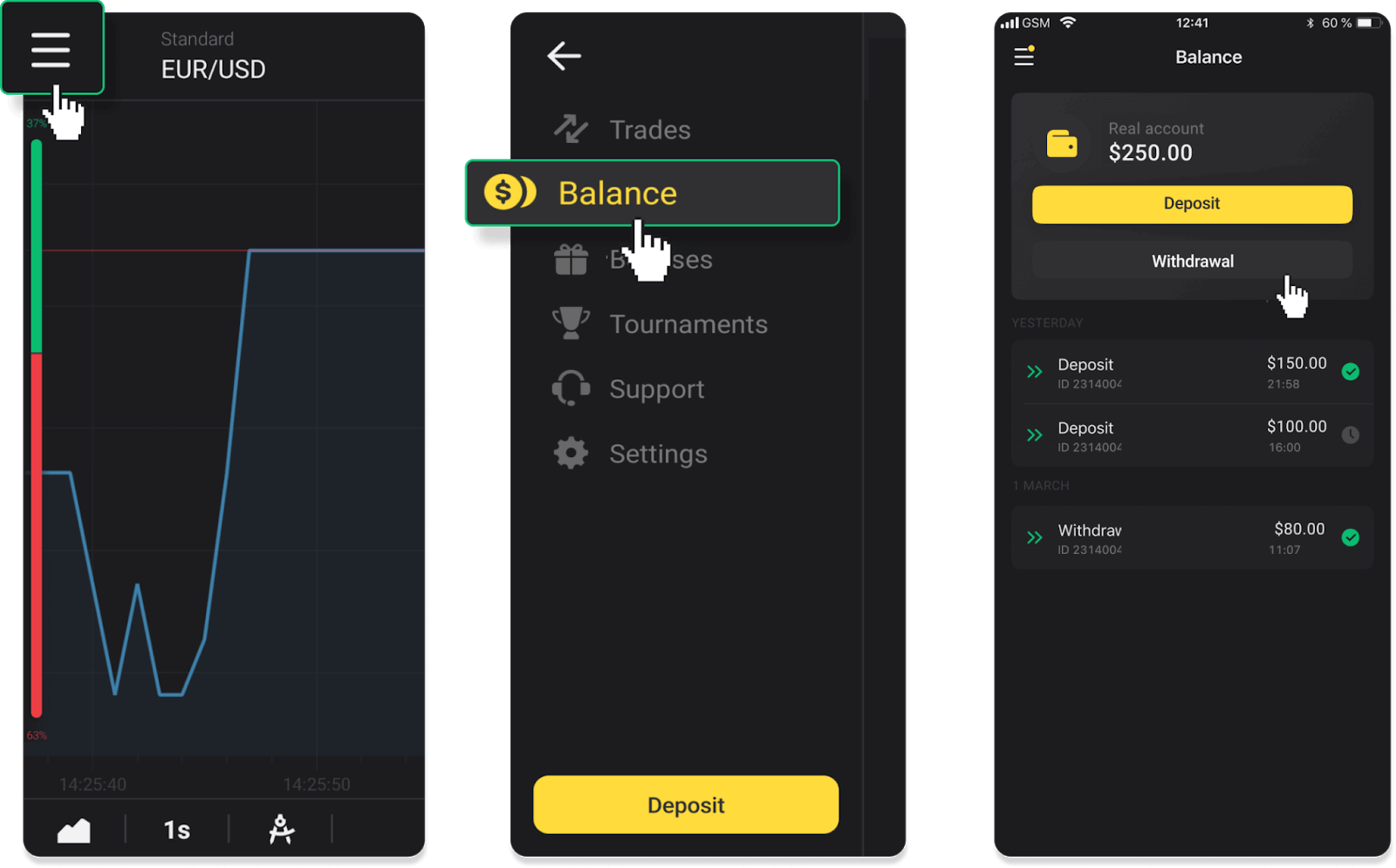
2. ပေးချေသည့်ပမာဏကိုဖြည့်သွင်းပြီး သင်၏ငွေထုတ်နည်းလမ်းအဖြစ် “VISA/MasterCard/Maestro” ကိုရွေးချယ်ပါ။ လိုအပ်သောအချက်အလက်များကိုဖြည့်ပါ။ သင်အပ်နှံပြီးသားဘဏ်ကတ်များသို့သာ ငွေထုတ်ယူနိုင်သည်ကို သတိပြုပါ။ "ငွေထုတ်ရန်တောင်းဆိုပါ" ကိုနှိပ်ပါ။
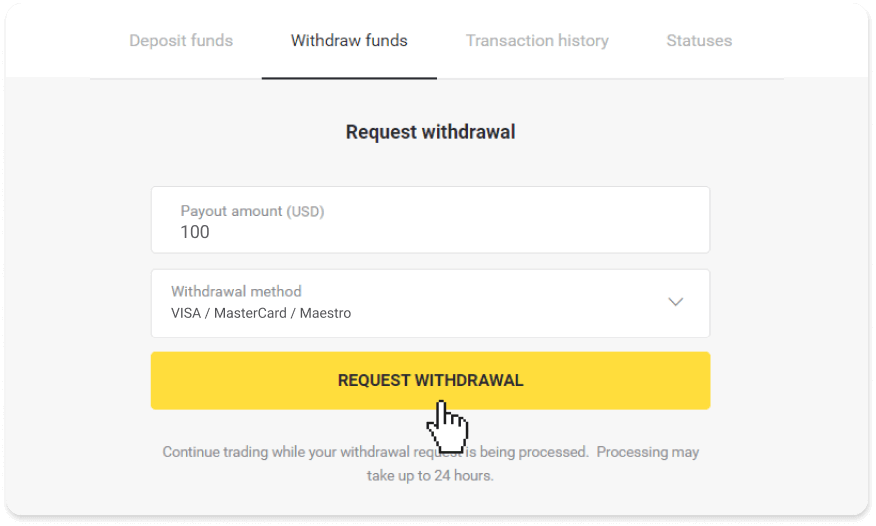
3. သင့်တောင်းဆိုချက်ကို အတည်ပြုပြီးပါပြီ။ သင်၏ငွေထုတ်ခြင်းကို ကျွန်ုပ်တို့လုပ်ဆောင်နေစဉ်တွင် သင်သည် ဆက်လက်ရောင်းဝယ်ဖောက်ကားနိုင်ပါသည်။
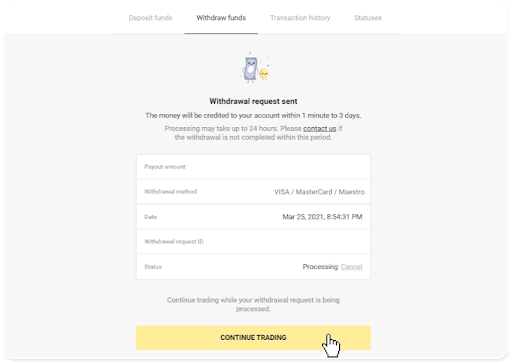
4. "Cashier" ကဏ္ဍ၊ "ငွေပေးငွေယူမှတ်တမ်း" တက်ဘ် (မိုဘိုင်းအက်ပ်အသုံးပြုသူများအတွက် "လက်ကျန်ငွေ" ကဏ္ဍ) တွင် သင့်ငွေထုတ်ခြင်းအခြေအနေကို အမြဲခြေရာခံနိုင်ပါသည်။
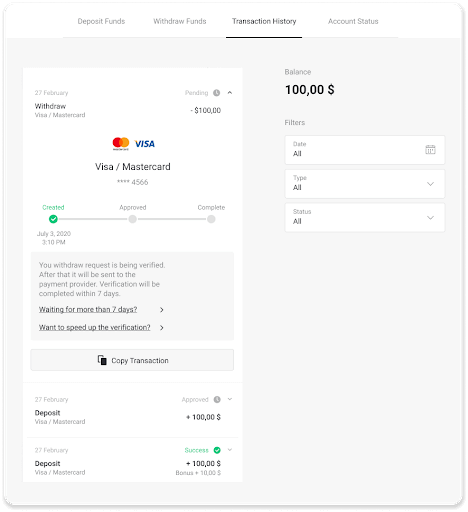
မှတ်ချက် ။ သင့်ဘဏ်ကတ်သို့ ခရက်ဒစ်ငွေများပေးရန် ငွေပေးချေသူများကို ၁ နာရီမှ ၁၂ နာရီအထိ ကြာတတ်သည်။ ရှားရှားပါးပါး အခြေအနေများတွင်၊ နိုင်ငံတော်အားလပ်ရက်များ၊ သင့်ဘဏ်၏မူဝါဒစသည်တို့ကြောင့် ဤကာလကို အလုပ်ဖွင့်ရက် 7 ရက်အထိ တိုးမြှင့်နိုင်ပါသည်။
သင်သည် 7 ရက်ထက် ပိုကြာနေပါက၊ ကျေးဇူးပြု၍ တိုက်ရိုက်ချတ်တွင် ကျွန်ုပ်တို့ထံ ဆက်သွယ်ပါ သို့မဟုတ် support@binomo သို့ စာရေးပါ။ com
သင်၏ ငွေထုတ်ခြင်းကို ခြေရာခံရန် ကျွန်ုပ်တို့ ကူညီပါမည်။
ပုဂ္ဂိုလ်ရေးသီးသန့်မဟုတ်သော ဘဏ်ကတ်သို့ ငွေထုတ်ပါ။
ပုဂ္ဂိုလ်ရေးသီးသန့်မဟုတ်သော ဘဏ်ကတ်များသည် ကတ်ကိုင်ဆောင်သူ၏အမည်ကို မသတ်မှတ်ထားသော်လည်း ၎င်းတို့ကို ခရက်ဒစ်နှင့် ငွေထုတ်ယူရန် ၎င်းတို့ကို သင်အသုံးပြုနိုင်သေးသည်။ကတ်ပေါ်တွင် ဖော်ပြထားသည်အတိုင်း (ဥပမာ၊ Momentum R သို့မဟုတ် Card Holder) ဘဏ်သဘောတူညီချက်တွင်ဖော်ပြထားသည့်အတိုင်း ကတ်ကိုင်ဆောင်သူ၏အမည်ကို ထည့်သွင်းပါ။ ဘဏ်ကတ်ငွေထုတ်ခြင်းကို ယူကရိန်း သို့မဟုတ် ကာဇက်စတန်
တွင် ထုတ်ပေးသည့်ကတ်များအတွက်သာ ရနိုင်ပါသည် ။ ပုဂ္ဂိုလ်ရေးသီးသန့်မဟုတ်သော ဘဏ်ကတ်တစ်ခုသို့ ရန်ပုံငွေများ ထုတ်ယူရန်၊ သင်သည် အောက်ပါအဆင့်များကို လိုက်နာရန် လိုအပ်ပါသည်- 1. “Cashier” ကဏ္ဍရှိ ငွေထုတ်ခြင်းသို့ သွားပါ။ ဝဘ်ဗားရှင်းတွင်- စခရင်၏အပေါ်ဘက်ညာဘက်ထောင့်ရှိ သင့်ပရိုဖိုင်ပုံကို နှိပ်ပြီး မီနူးရှိ “ငွေကိုင်” တက်ဘ်ကို ရွေးချယ်ပါ။ ထို့နောက် "ငွေထုတ်ယူခြင်း" tab ကိုနှိပ်ပါ။ မိုဘိုင်းအက်ပ်တွင်-
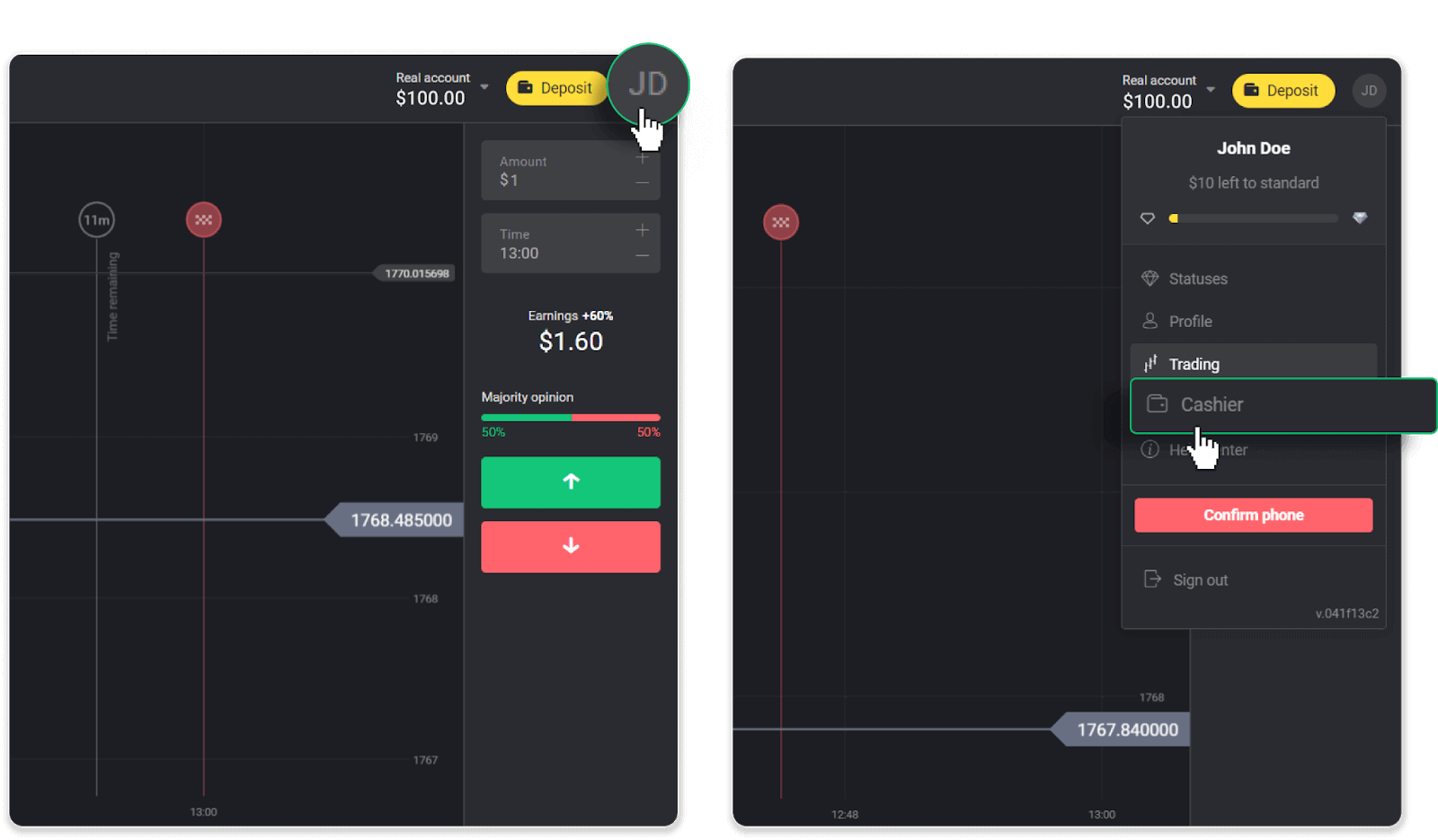
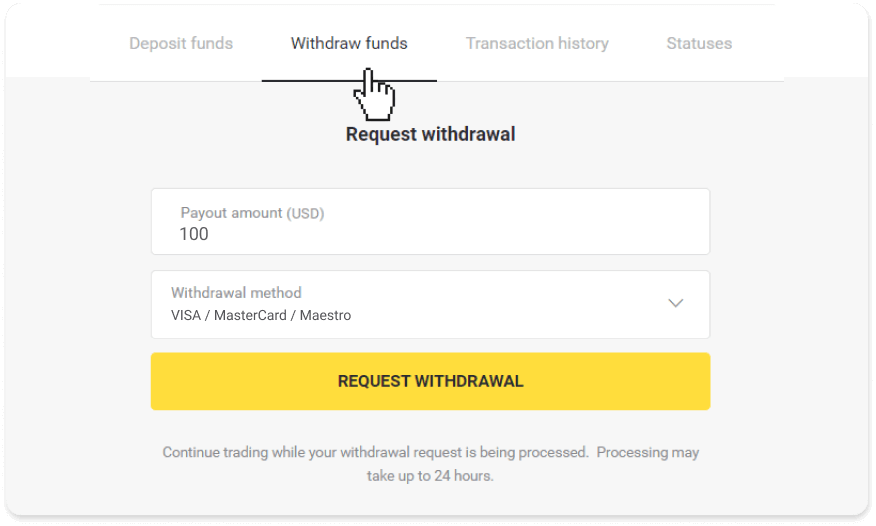
ဘယ်ဘက်အခြမ်းမီနူးကိုဖွင့်ပါ၊ “လက်ကျန်ငွေ” ကဏ္ဍကိုရွေးချယ်ပြီး “ငွေထုတ်ရန်” ခလုတ်ကိုနှိပ်ပါ။
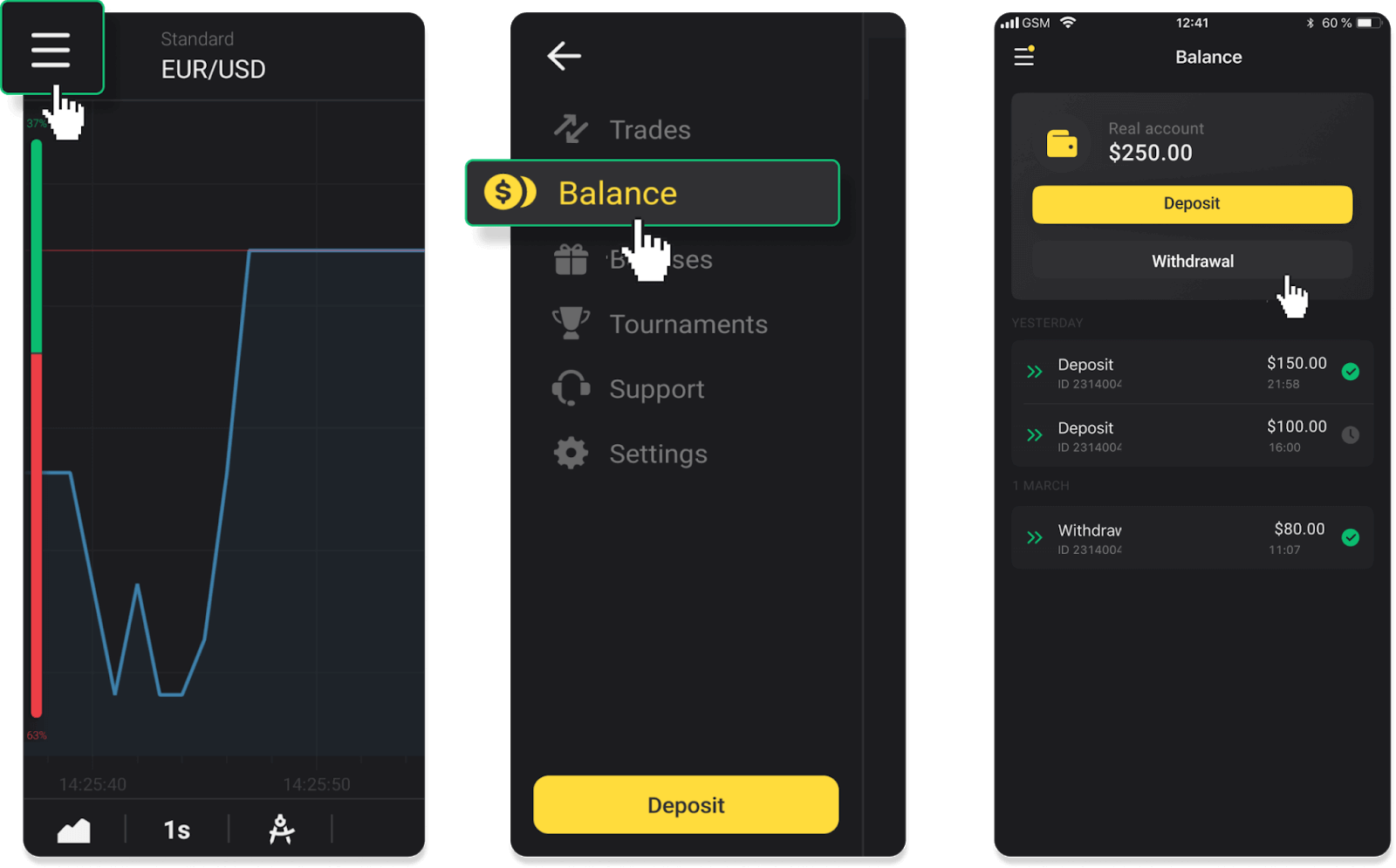
2. ပေးချေသည့်ပမာဏကိုဖြည့်သွင်းပြီး သင်၏ငွေထုတ်နည်းလမ်းအဖြစ် “VISA/MasterCard/Maestro” ကိုရွေးချယ်ပါ။ လိုအပ်သောအချက်အလက်များကိုဖြည့်ပါ။ သင်အပ်နှံပြီးသားဘဏ်ကတ်များသို့သာ ငွေထုတ်ယူနိုင်သည်ကို သတိပြုပါ။ "ငွေထုတ်ရန်တောင်းဆိုပါ" ကိုနှိပ်ပါ။
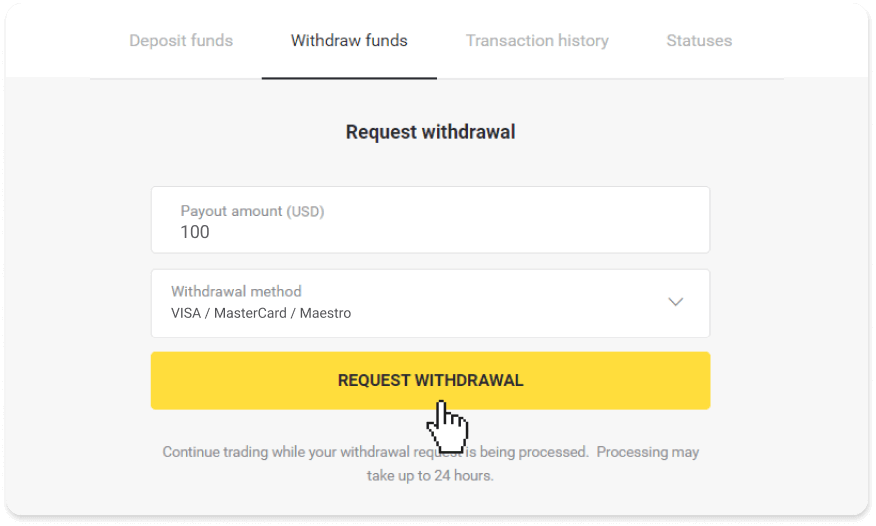
3. သင့်တောင်းဆိုချက်ကို အတည်ပြုပြီးပါပြီ။ သင်၏ငွေထုတ်ခြင်းကို ကျွန်ုပ်တို့လုပ်ဆောင်နေစဉ်တွင် သင်သည် ဆက်လက်ရောင်းဝယ်ဖောက်ကားနိုင်ပါသည်။
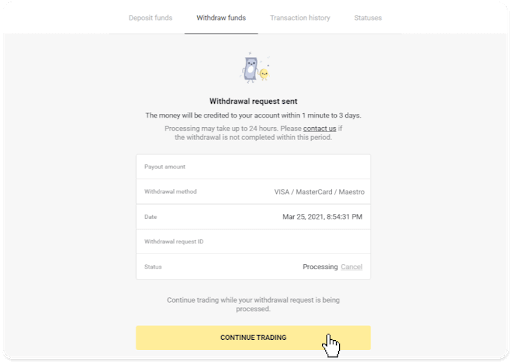
4. "Cashier" ကဏ္ဍ၊ "ငွေပေးငွေယူမှတ်တမ်း" တက်ဘ် (မိုဘိုင်းအက်ပ်အသုံးပြုသူများအတွက် "လက်ကျန်ငွေ" ကဏ္ဍ) တွင် သင့်ငွေထုတ်ခြင်းအခြေအနေကို အမြဲခြေရာခံနိုင်ပါသည်။
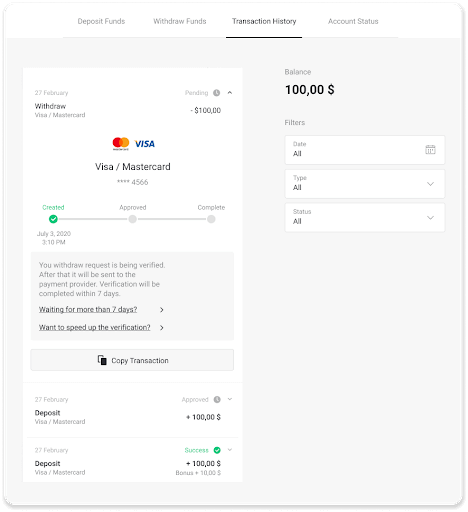
မှတ်ချက်. သင့်ဘဏ်ကတ်သို့ ခရက်ဒစ်ငွေများပေးရန် ငွေပေးချေသူများကို ၁ နာရီမှ ၁၂ နာရီအထိ ကြာတတ်သည်။ ရှားရှားပါးပါး အခြေအနေများတွင်၊ နိုင်ငံတော်အားလပ်ရက်များ၊ သင့်ဘဏ်၏မူဝါဒစသည်တို့ကြောင့် ဤကာလကို အလုပ်ဖွင့်ရက် 7 ရက်အထိ တိုးမြှင့်နိုင်ပါသည်။
သင်သည် 7 ရက်ထက် ပိုကြာနေပါက၊ ကျေးဇူးပြု၍ တိုက်ရိုက်ချတ်တွင် ကျွန်ုပ်တို့ထံ ဆက်သွယ်ပါ သို့မဟုတ် support@binomo သို့ စာရေးပါ။ com _ သင်၏ နုတ်ထွက်မှုကို ခြေရာခံရန် ကျွန်ုပ်တို့ ကူညီပါမည်။
ယူကရိန်းရှိ MasterCard / Visa / Maestro မှတဆင့်ငွေထုတ်ပါ။
သင့်ဘဏ်ကတ်သို့ ရန်ပုံငွေများ ထုတ်ယူရန် အောက်ပါအဆင့်များအတိုင်း လုပ်ဆောင်ရန် လိုအပ်ပါသည်-1. “Cashier” ကဏ္ဍရှိ ငွေထုတ်ခြင်းသို့ သွားပါ။
ဝဘ်ဗားရှင်းတွင်- စခရင်၏အပေါ်ဘက်ညာဘက်ထောင့်ရှိ သင့်ပရိုဖိုင်ပုံကို နှိပ်ပြီး မီနူးရှိ “ငွေကိုင်” တက်ဘ်ကို ရွေးချယ်ပါ။
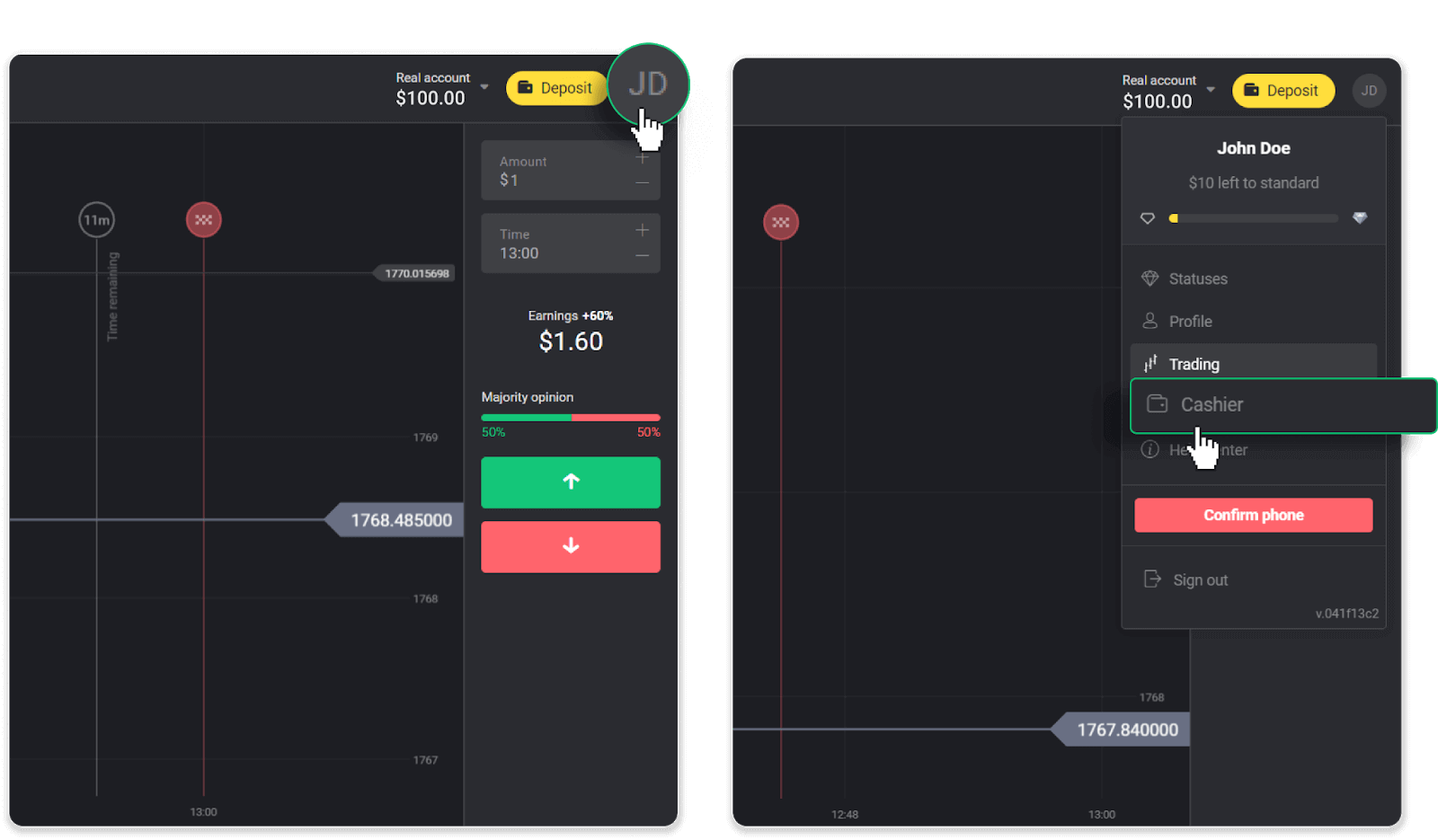
ထို့နောက် "ငွေထုတ်ယူခြင်း" tab ကိုနှိပ်ပါ။
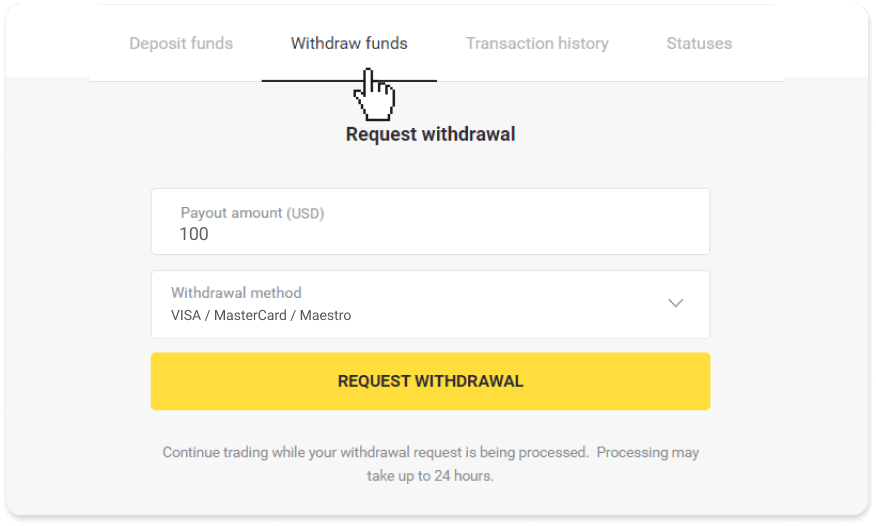
မိုဘိုင်းအက်ပ်တွင်- ဘယ်ဘက်အခြမ်းမီနူးကိုဖွင့်ပါ၊ “လက်ကျန်ငွေ” ကဏ္ဍကိုရွေးချယ်ပြီး “ငွေထုတ်ရန်” ခလုတ်ကိုနှိပ်ပါ။
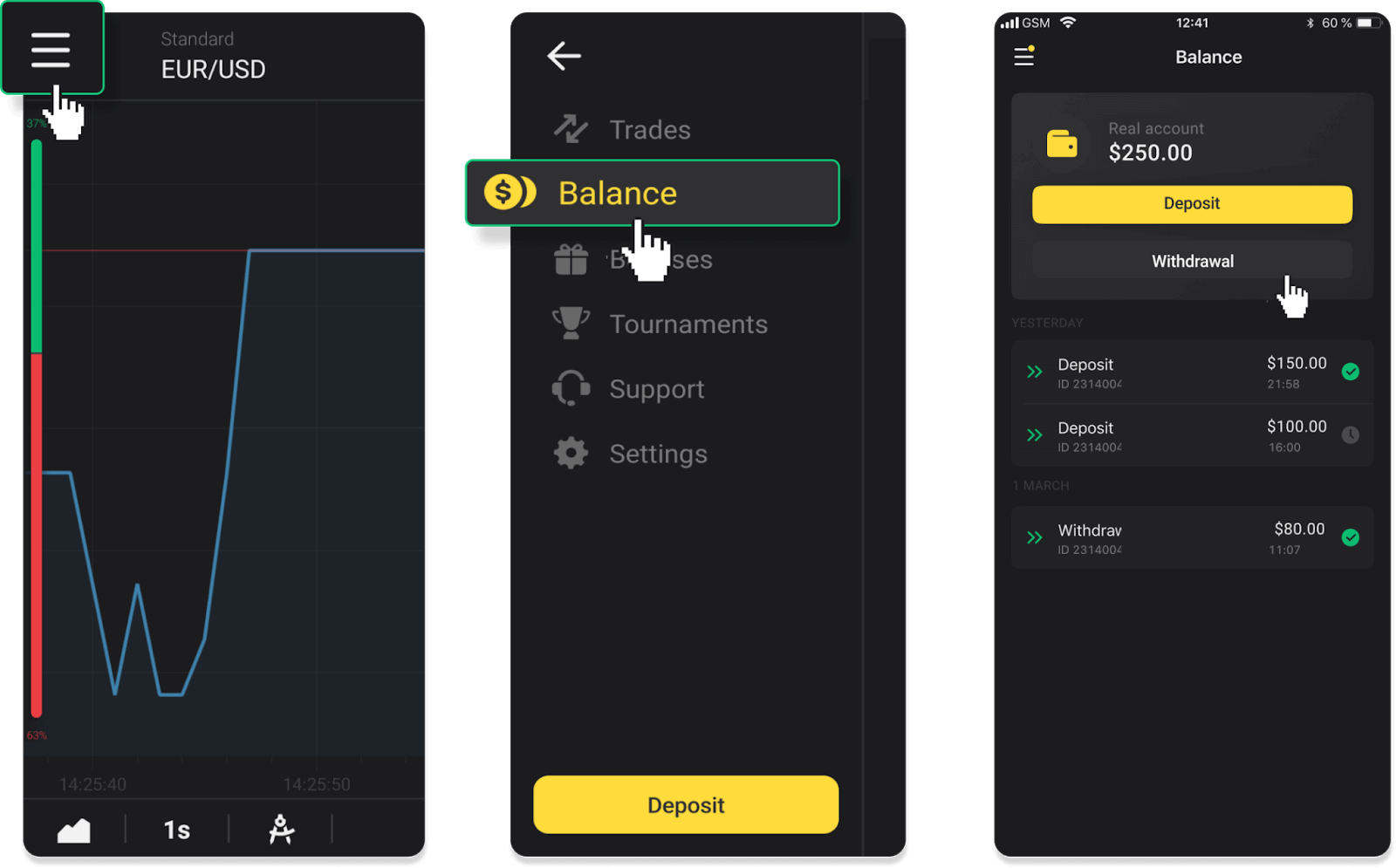
2. ပေးချေသည့်ပမာဏကိုဖြည့်သွင်းပြီး သင်၏ငွေထုတ်နည်းလမ်းအဖြစ် “VISA/MasterCard/Maestro” ကိုရွေးချယ်ပါ။ သင်အပ်နှံပြီးသားဘဏ်ကတ်များသို့သာ ငွေထုတ်ယူနိုင်သည်ကို သတိပြုပါ။ "ငွေထုတ်ရန်တောင်းဆိုပါ" ကိုနှိပ်ပါ။
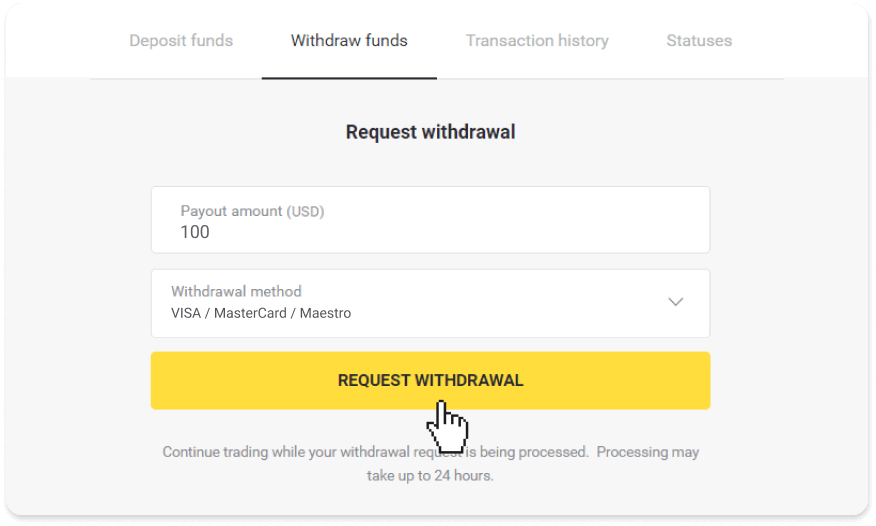
3. သင့်တောင်းဆိုချက်ကို အတည်ပြုပြီးပါပြီ။ သင်၏ငွေထုတ်ခြင်းကို ကျွန်ုပ်တို့လုပ်ဆောင်နေစဉ်တွင် သင်သည် ဆက်လက်ရောင်းဝယ်ဖောက်ကားနိုင်ပါသည်။
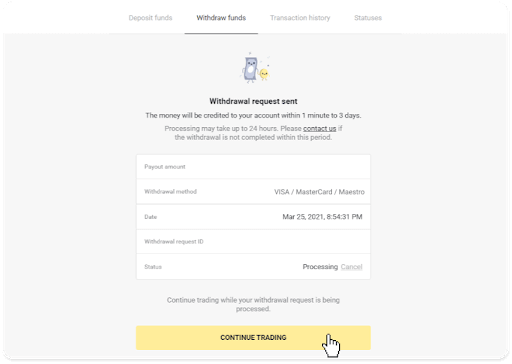
4. "Cashier" ကဏ္ဍ၊ "ငွေပေးငွေယူမှတ်တမ်း" တက်ဘ် (မိုဘိုင်းအက်ပ်အသုံးပြုသူများအတွက် "လက်ကျန်ငွေ" ကဏ္ဍ) တွင် သင့်ငွေထုတ်ခြင်းအခြေအနေကို အမြဲခြေရာခံနိုင်ပါသည်။
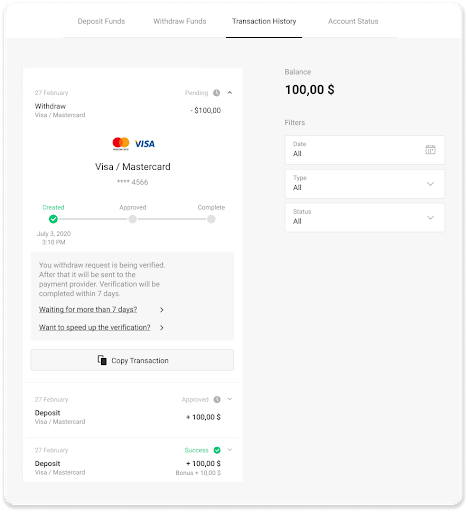
မှတ်ချက် ။ သင့်ဘဏ်ကတ်သို့ ခရက်ဒစ်ငွေများပေးရန် ငွေပေးချေသူများကို ၁ နာရီမှ ၁၂ နာရီအထိ ကြာတတ်သည်။ ရှားရှားပါးပါး အခြေအနေများတွင်၊ နိုင်ငံတော်အားလပ်ရက်များ၊ သင့်ဘဏ်၏မူဝါဒစသည်တို့ကြောင့် ဤကာလကို အလုပ်ဖွင့်ရက် 7 ရက်အထိ တိုးမြှင့်နိုင်ပါသည်။
ကာဇက်စတန်ရှိ MasterCard / Visa / Maestro မှတဆင့် ငွေထုတ်ပါ။
သင့်ဘဏ်ကတ်သို့ ရန်ပုံငွေများ ထုတ်ယူရန် အောက်ပါအဆင့်များအတိုင်း လုပ်ဆောင်ရန် လိုအပ်ပါသည်-
1. “Cashier” ကဏ္ဍရှိ ငွေထုတ်ခြင်းသို့ သွားပါ။
ဝဘ်ဗားရှင်းတွင်- စခရင်၏အပေါ်ဘက်ညာဘက်ထောင့်ရှိ သင့်ပရိုဖိုင်ပုံကို နှိပ်ပြီး မီနူးရှိ “ငွေကိုင်” တက်ဘ်ကို ရွေးချယ်ပါ။
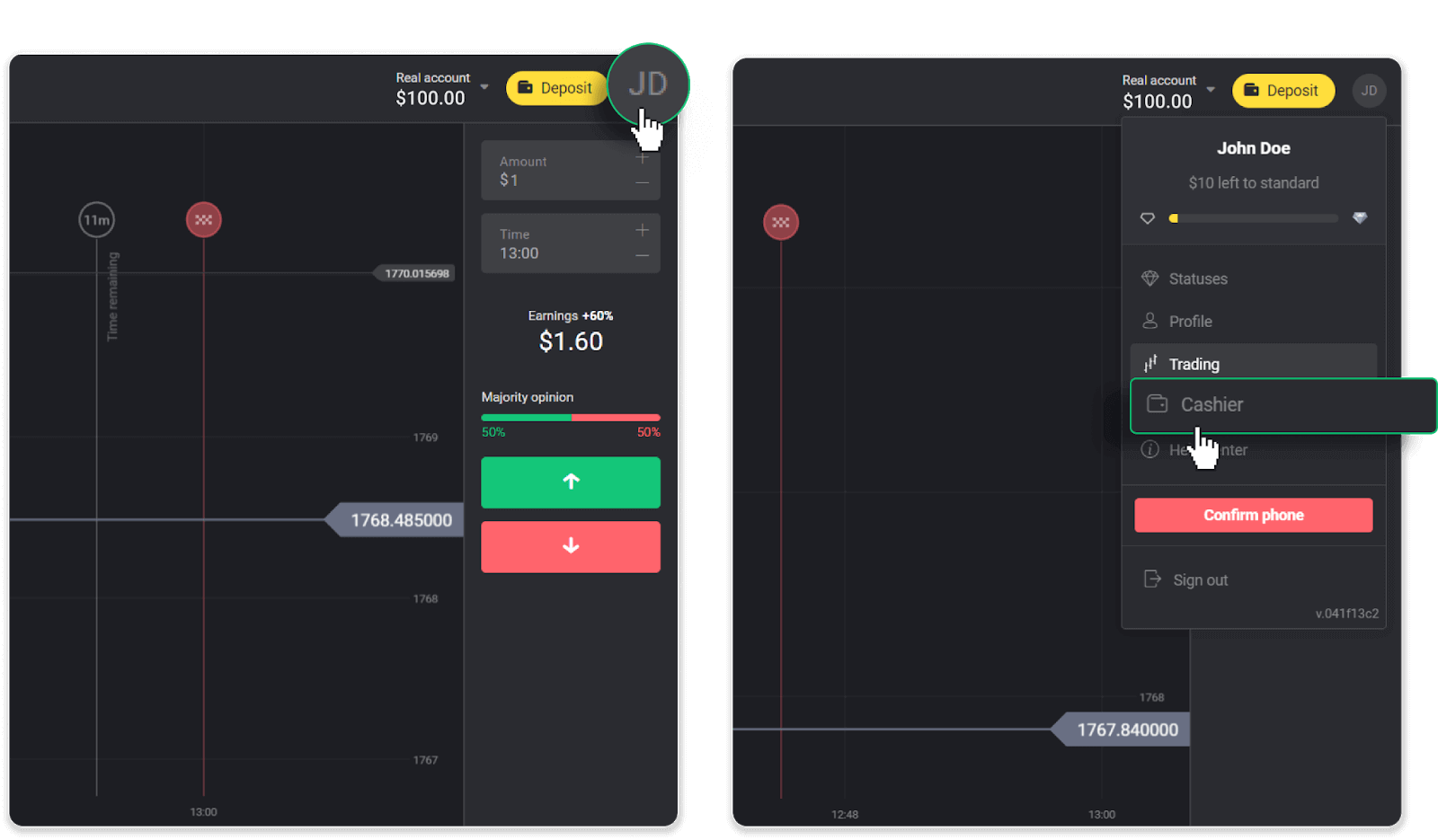
ထို့နောက် "ငွေထုတ်ယူခြင်း" tab ကိုနှိပ်ပါ။
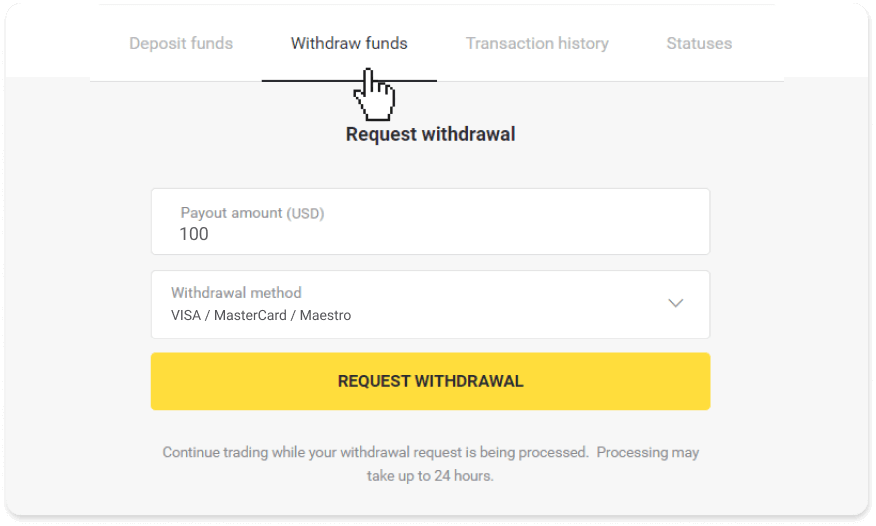
မိုဘိုင်းအက်ပ်တွင်- ဘယ်ဘက်အခြမ်းမီနူးကိုဖွင့်ပါ၊ “လက်ကျန်ငွေ” ကဏ္ဍကိုရွေးချယ်ပြီး “ငွေထုတ်ရန်” ခလုတ်ကိုနှိပ်ပါ။
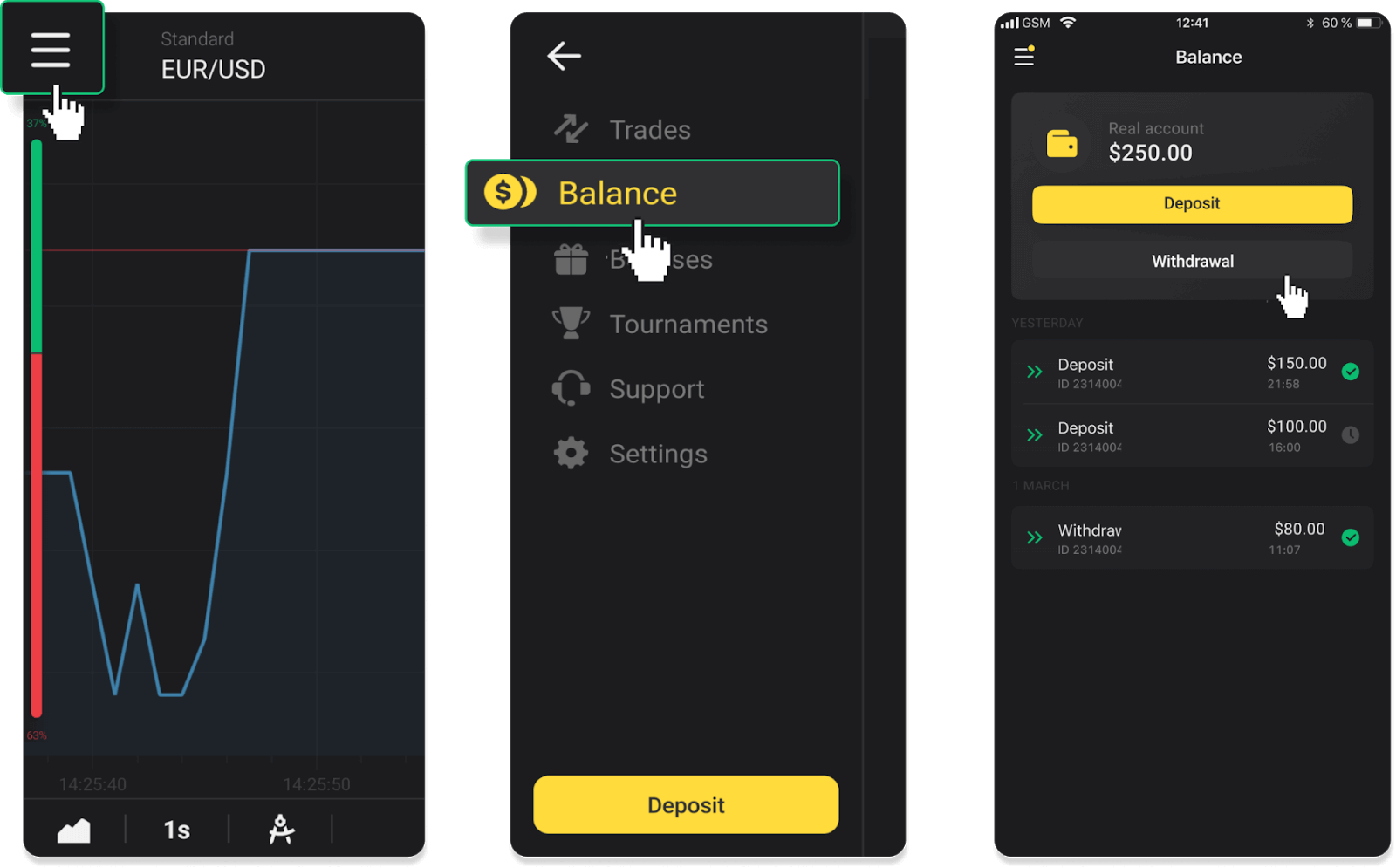
2. ပေးချေသည့်ပမာဏကိုဖြည့်သွင်းပြီး သင်၏ငွေထုတ်နည်းလမ်းအဖြစ် “VISA/MasterCard/Maestro” ကိုရွေးချယ်ပါ။ သင်အပ်နှံပြီးသားဘဏ်ကတ်များသို့သာ ငွေထုတ်ယူနိုင်သည်ကို သတိပြုပါ။ "ငွေထုတ်ရန်တောင်းဆိုပါ" ကိုနှိပ်ပါ။
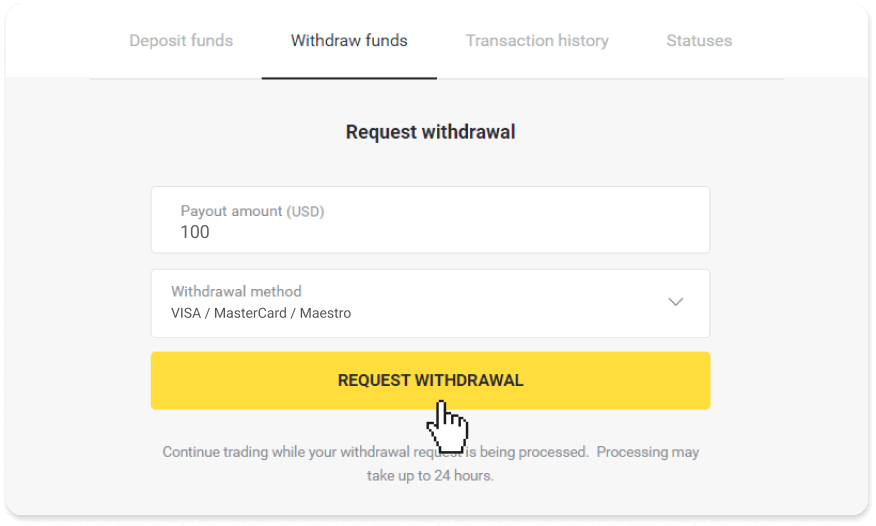
3. သင့်တောင်းဆိုချက်ကို အတည်ပြုပြီးပါပြီ။ သင်၏ငွေထုတ်ခြင်းကို ကျွန်ုပ်တို့လုပ်ဆောင်နေစဉ်တွင် သင်သည် ဆက်လက်ရောင်းဝယ်ဖောက်ကားနိုင်ပါသည်။
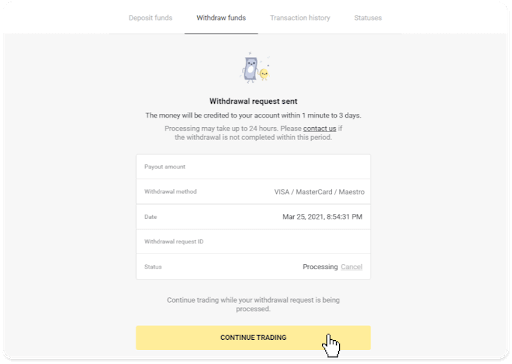
4. "Cashier" ကဏ္ဍ၊ "ငွေပေးငွေယူမှတ်တမ်း" တက်ဘ် (မိုဘိုင်းအက်ပ်အသုံးပြုသူများအတွက် "လက်ကျန်ငွေ" ကဏ္ဍ) တွင် သင့်ငွေထုတ်ခြင်းအခြေအနေကို အမြဲခြေရာခံနိုင်ပါသည်။
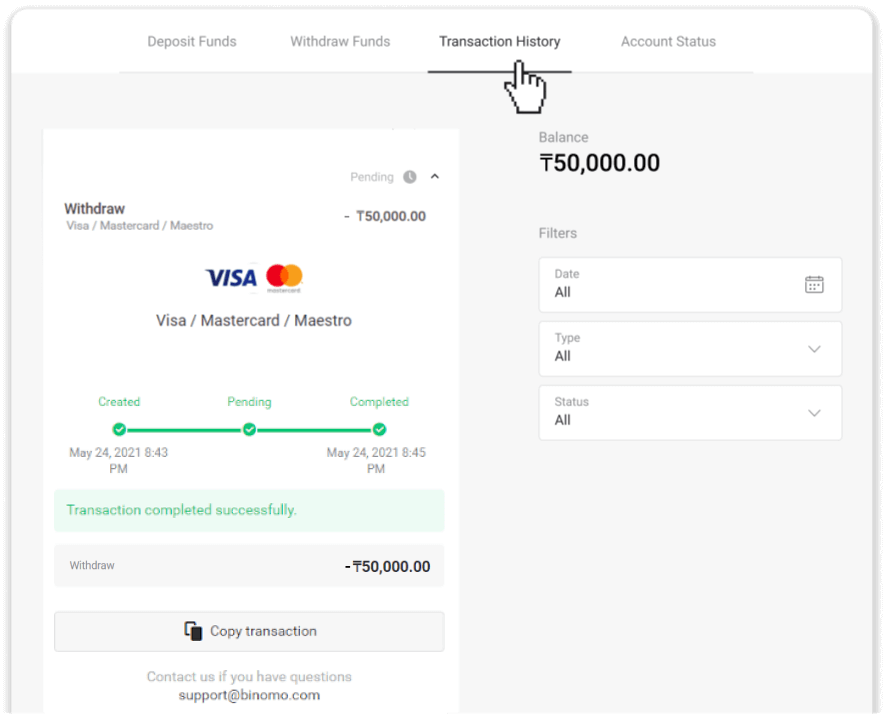
မှတ်ချက် ။ သင့်ဘဏ်ကတ်သို့ ခရက်ဒစ်ငွေများပေးရန် ငွေပေးချေသူများကို ၁ နာရီမှ ၁၂ နာရီအထိ ကြာတတ်သည်။ ရှားရှားပါးပါး အခြေအနေများတွင်၊ နိုင်ငံတော်အားလပ်ရက်များ၊ သင့်ဘဏ်၏မူဝါဒစသည်တို့ကြောင့် ဤကာလကို အလုပ်ဖွင့်ရက် 7 ရက်အထိ တိုးမြှင့်နိုင်ပါသည်။
Binomo မှ Electronic Wallet သို့ ရန်ပုံငွေများ ထုတ်ယူပါ။
Binomo ရှိ E-wallet ဖြင့် သင်၏ကုန်သွယ်အကောင့်ကို ရုပ်သိမ်းရန် ယခင်ကထက် ပိုမိုလွယ်ကူသည်။ ဤငွေပေးချေမှုရွေးချယ်မှုဖြင့် ထုတ်ယူသည့်အခါ စီမံဆောင်ရွက်ပေးသည့်အခကြေးငွေ မရှိပါ။Perfect Money သို့ ငွေထုတ်ပါ။
"Cashier" ကဏ္ဍရှိ ငွေထုတ်ခြင်းသို့ သွားပါ။ဝဘ်ဗားရှင်းတွင်- စခရင်၏အပေါ်ဘက်ညာဘက်ထောင့်ရှိ သင့်ပရိုဖိုင်ပုံကို နှိပ်ပြီး မီနူးရှိ “ငွေကိုင်” တက်ဘ်ကို ရွေးချယ်ပါ။
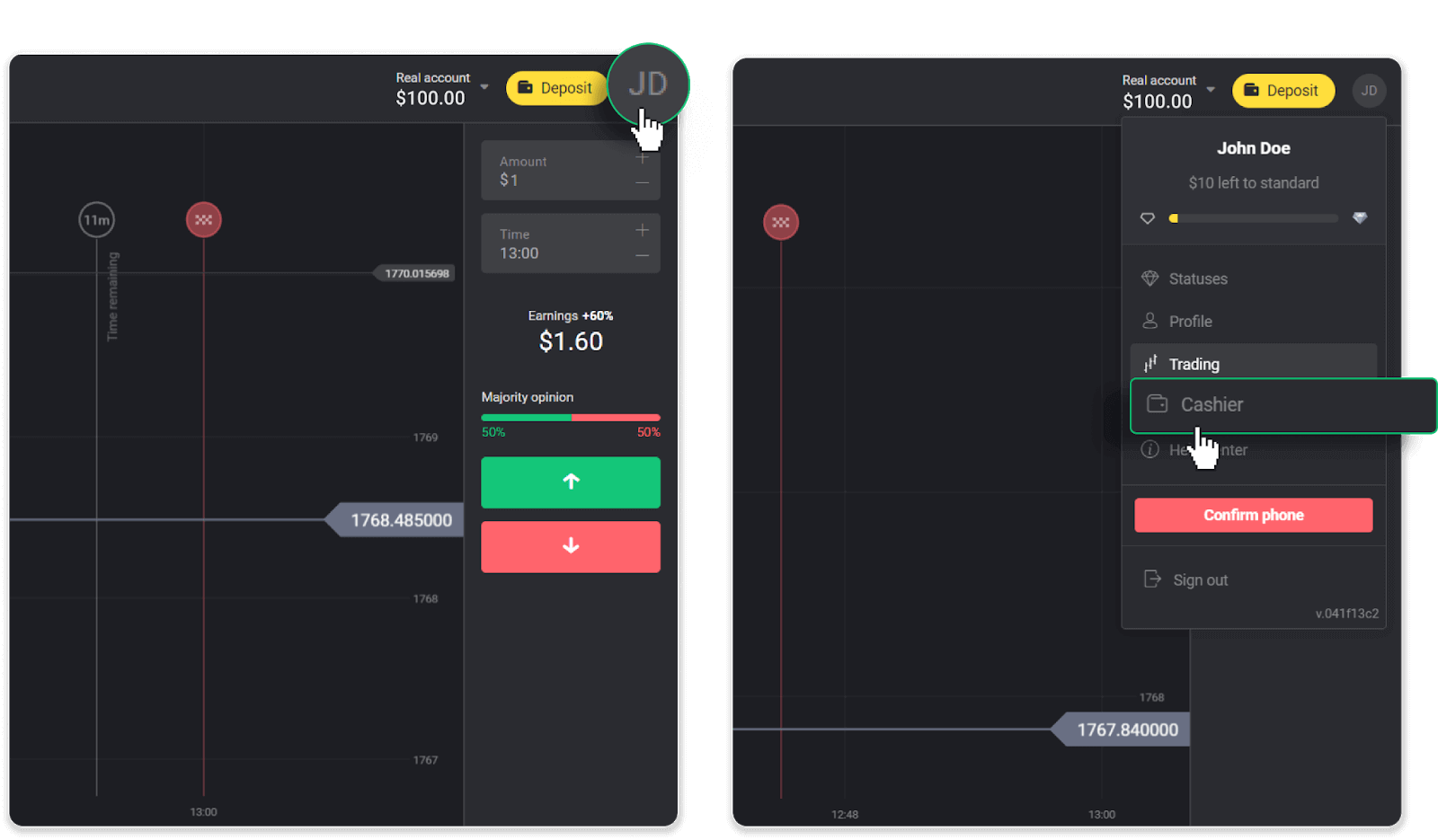
ထို့နောက် "ငွေထုတ်ယူခြင်း" tab ကိုနှိပ်ပါ။
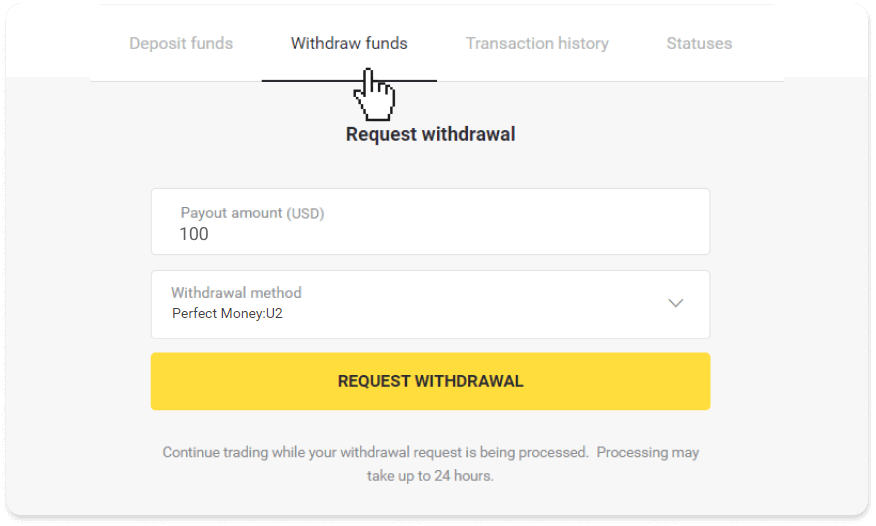
မိုဘိုင်းအက်ပ်တွင်- ဘယ်ဘက်အခြမ်းမီနူးကိုဖွင့်ပါ၊ “လက်ကျန်ငွေ” ကဏ္ဍကိုရွေးချယ်ပြီး “ငွေထုတ်ရန်” ခလုတ်ကိုနှိပ်ပါ။
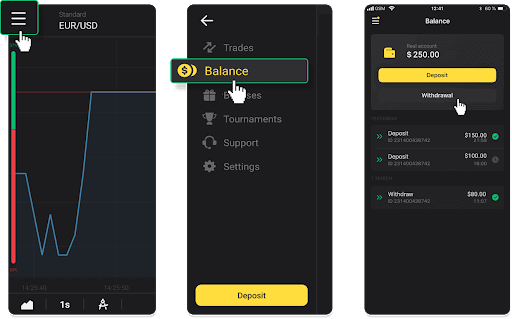
2. ပေးချေသည့်ပမာဏကိုဖြည့်သွင်းပြီး သင်၏ငွေထုတ်နည်းလမ်းအဖြစ် "ပြီးပြည့်စုံသောငွေ" ကိုရွေးချယ်ပါ။ ကျေးဇူးပြု၍ သင်နှင့်အတူ ငွေသွင်းထားပြီးသော ပိုက်ဆံအိတ်များသို့သာ ငွေထုတ်ယူနိုင်သည်ကို သတိပြုပါ။ "ငွေထုတ်ရန်တောင်းဆိုပါ" ကိုနှိပ်ပါ။
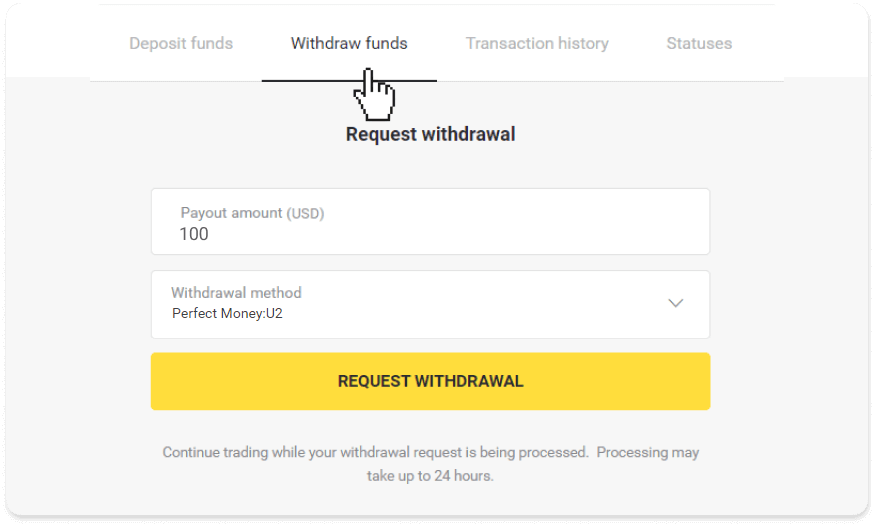
3. သင့်တောင်းဆိုချက်ကို အတည်ပြုပြီးပါပြီ။ သင်၏ငွေထုတ်ခြင်းကို ကျွန်ုပ်တို့လုပ်ဆောင်နေစဉ်တွင် သင်သည် ဆက်လက်ရောင်းဝယ်ဖောက်ကားနိုင်ပါသည်။
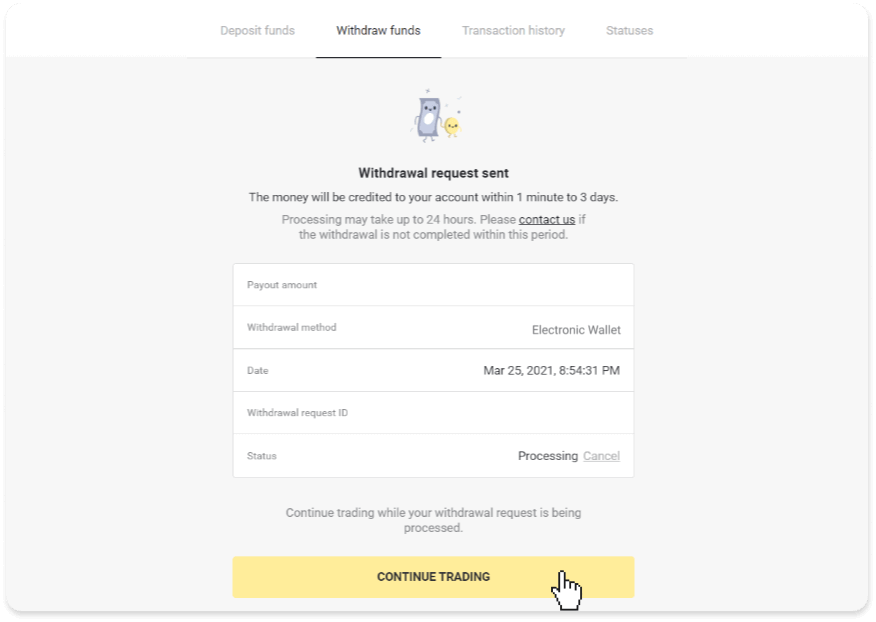
4. "Cashier" ကဏ္ဍ၊ "ငွေပေးငွေယူမှတ်တမ်း" တက်ဘ် (မိုဘိုင်းအက်ပ်အသုံးပြုသူများအတွက် "လက်ကျန်ငွေ" ကဏ္ဍ) တွင် သင့်ငွေထုတ်ခြင်းအခြေအနေကို အမြဲခြေရာခံနိုင်ပါသည်။
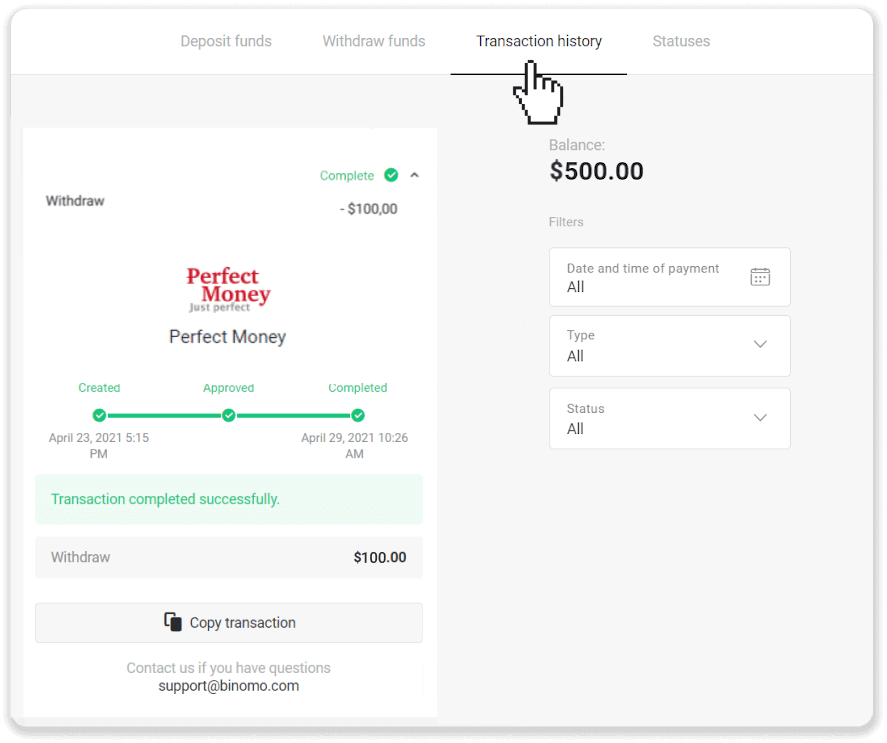
မှတ်ချက် ။ သင့် e-wallet သို့ ငွေပေးချေမှု ဝန်ဆောင်မှုပေးသူများကို အကြွေးဆပ်ရန် ၁ နာရီအထိ ကြာတတ်သည်။ ရှားပါးသောအခြေအနေများတွင်၊ နိုင်ငံတော်အားလပ်ရက်များ၊ သင်၏ငွေပေးချေမှုဝန်ဆောင်မှုပေးသူ၏မူဝါဒ၊ စသည်တို့ကြောင့် ဤကာလကို 7 ရက်အထိ တိုးမြှင့်နိုင်ပါသည်။
Skrill သို့ ရန်ပုံငွေများ ထုတ်ယူပါ။
1. "Cashier" ကဏ္ဍရှိ ငွေထုတ်ခြင်းသို့ သွားပါ။ဝဘ်ဗားရှင်းတွင်- စခရင်၏အပေါ်ဘက်ညာဘက်ထောင့်ရှိ သင့်ပရိုဖိုင်ပုံကို နှိပ်ပြီး မီနူးရှိ “ငွေကိုင်” တက်ဘ်ကို ရွေးချယ်ပါ။
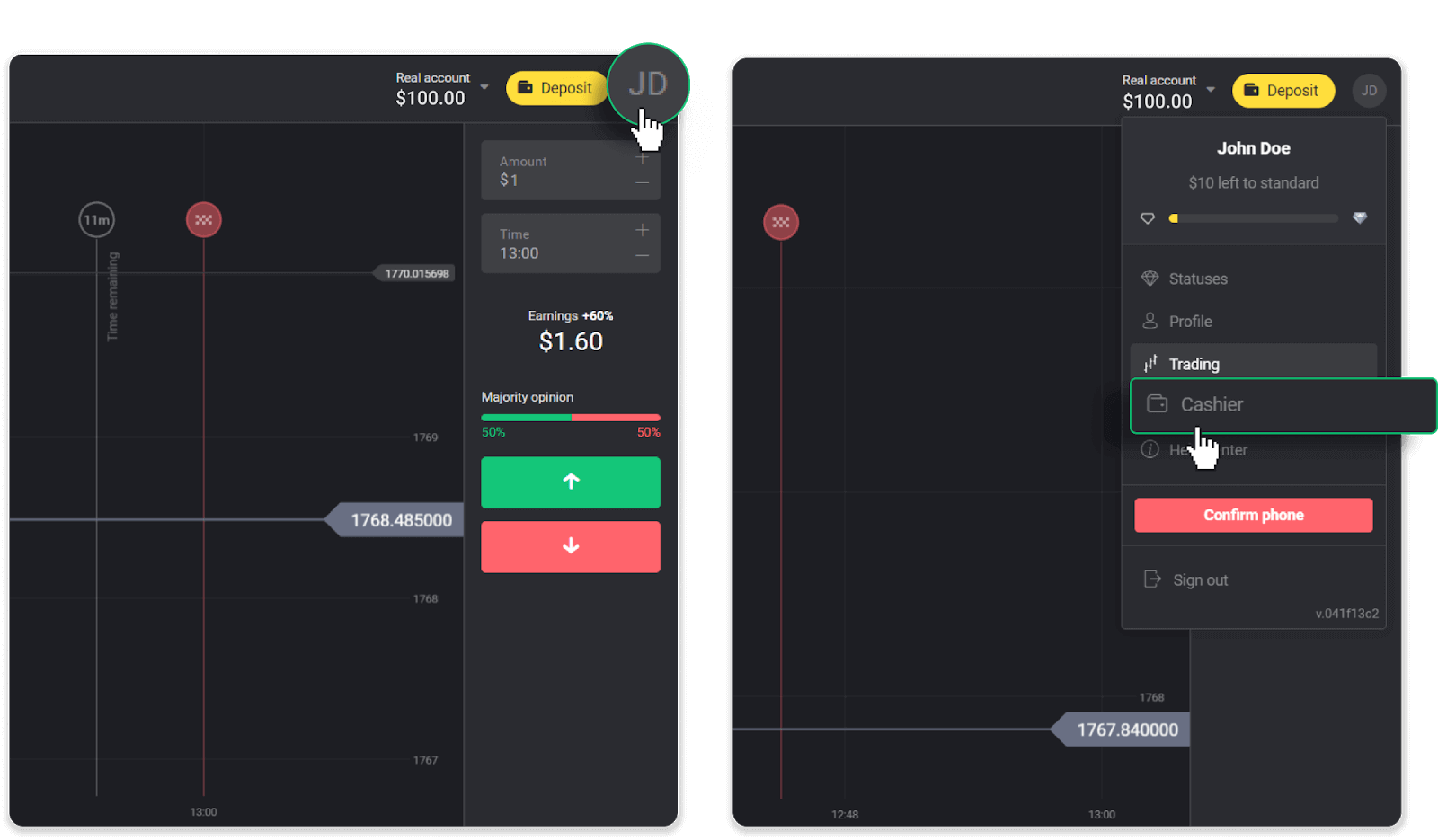
ထို့နောက် "ငွေထုတ်ယူခြင်း" tab ကိုနှိပ်ပါ။
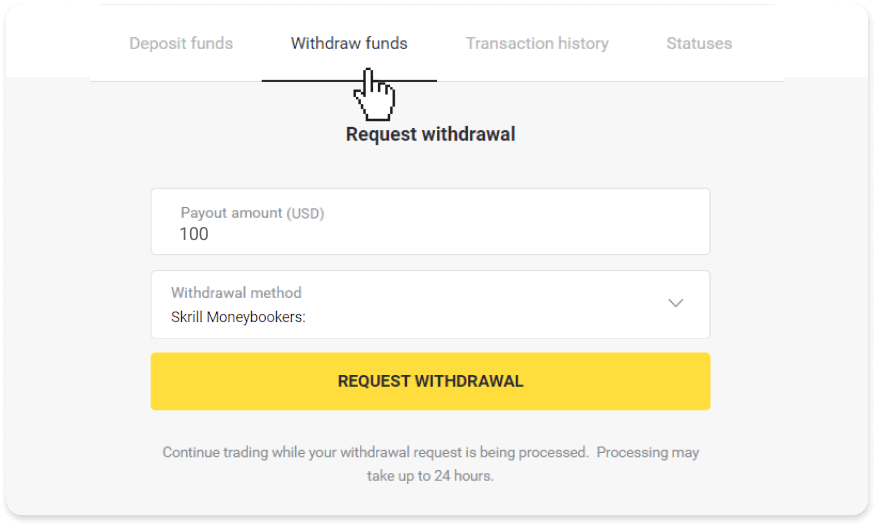
မိုဘိုင်းအက်ပ်တွင်- ဘယ်ဘက်အခြမ်းမီနူးကိုဖွင့်ပါ၊ “လက်ကျန်ငွေ” ကဏ္ဍကိုရွေးချယ်ပြီး “ငွေထုတ်ရန်” ခလုတ်ကိုနှိပ်ပါ။
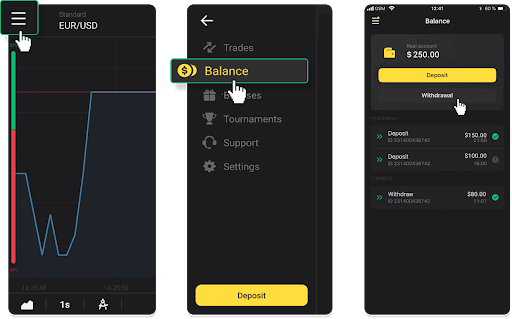
2. ငွေပေးချေမှုပမာဏကို ထည့်သွင်းပြီး သင်၏ ငွေထုတ်နည်းလမ်းအဖြစ် "Skrill" ကို ရွေးချယ်ပြီး သင့်အီးမေးလ်လိပ်စာကို ဖြည့်ပါ။ ကျေးဇူးပြု၍ သင်နှင့်အတူ ငွေသွင်းထားပြီးသော ပိုက်ဆံအိတ်များသို့သာ ငွေထုတ်ယူနိုင်သည်ကို သတိပြုပါ။ "ငွေထုတ်ရန်တောင်းဆိုပါ" ကိုနှိပ်ပါ။
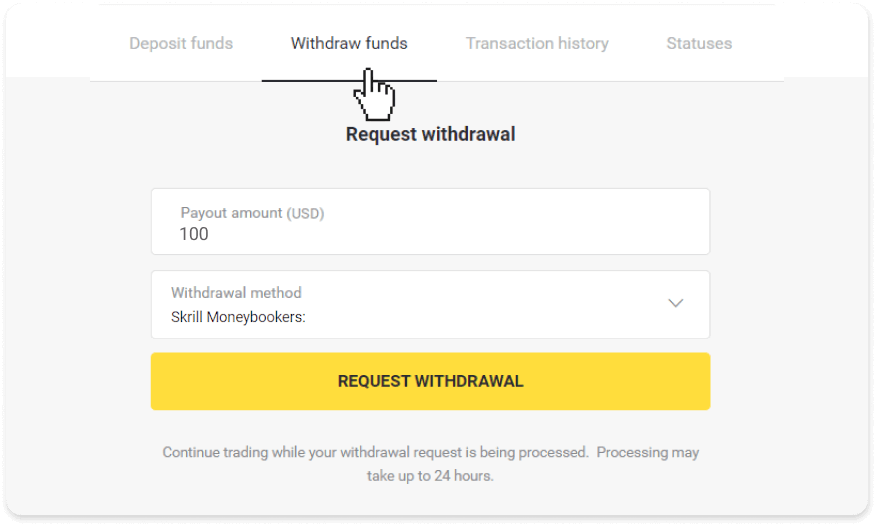
3. သင့်တောင်းဆိုချက်ကို အတည်ပြုပြီးပါပြီ။ သင်၏ငွေထုတ်ခြင်းကို ကျွန်ုပ်တို့လုပ်ဆောင်နေစဉ်တွင် သင်သည် ဆက်လက်ရောင်းဝယ်ဖောက်ကားနိုင်ပါသည်။
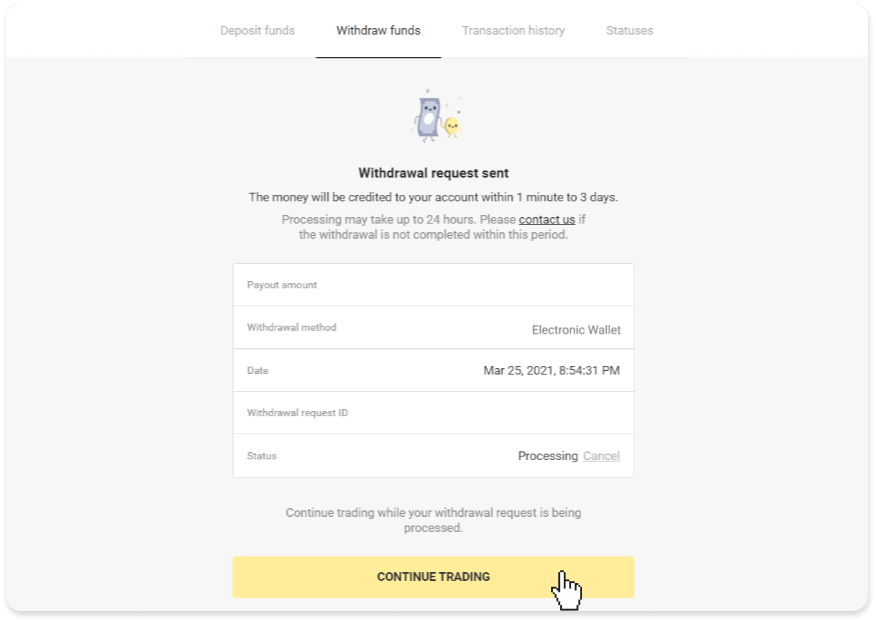
4. "Cashier" ကဏ္ဍ၊ "ငွေပေးငွေယူမှတ်တမ်း" တက်ဘ် (မိုဘိုင်းအက်ပ်အသုံးပြုသူများအတွက် "လက်ကျန်ငွေ" ကဏ္ဍ) တွင် သင့်ငွေထုတ်ခြင်းအခြေအနေကို အမြဲခြေရာခံနိုင်ပါသည်။
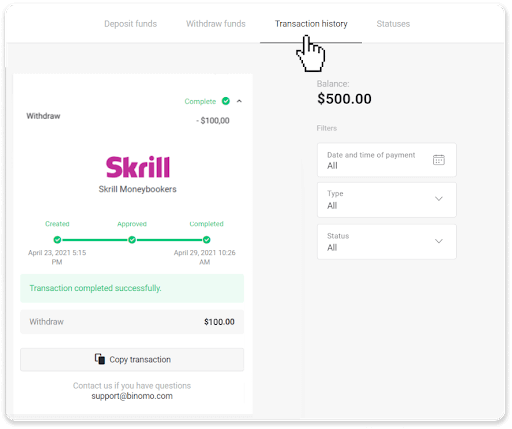
မှတ်ချက် ။ သင့် e-wallet သို့ ငွေပေးချေမှု ဝန်ဆောင်မှုပေးသူများကို အကြွေးဆပ်ရန် ၁ နာရီအထိ ကြာတတ်သည်။ ရှားရှားပါးပါးကိစ္စများတွင်၊ နိုင်ငံတော်အားလပ်ရက်များ၊ သင်၏ငွေပေးချေမှုဝန်ဆောင်မှုပေးသူ၏မူဝါဒ၊ စသည်တို့ကြောင့် ဤကာလကို 7 ရက်အထိ သက်တမ်းတိုးနိုင်သည်
။
ရန်ပုံငွေများကို ADV ငွေသားသို့ထုတ်ယူပါ။
1. "Cashier" ကဏ္ဍရှိ ငွေထုတ်ခြင်းသို့ သွားပါ။ဝဘ်ဗားရှင်းတွင်- စခရင်၏အပေါ်ဘက်ညာဘက်ထောင့်ရှိ သင့်ပရိုဖိုင်ပုံကို နှိပ်ပြီး မီနူးရှိ “ငွေကိုင်” တက်ဘ်ကို ရွေးချယ်ပါ။
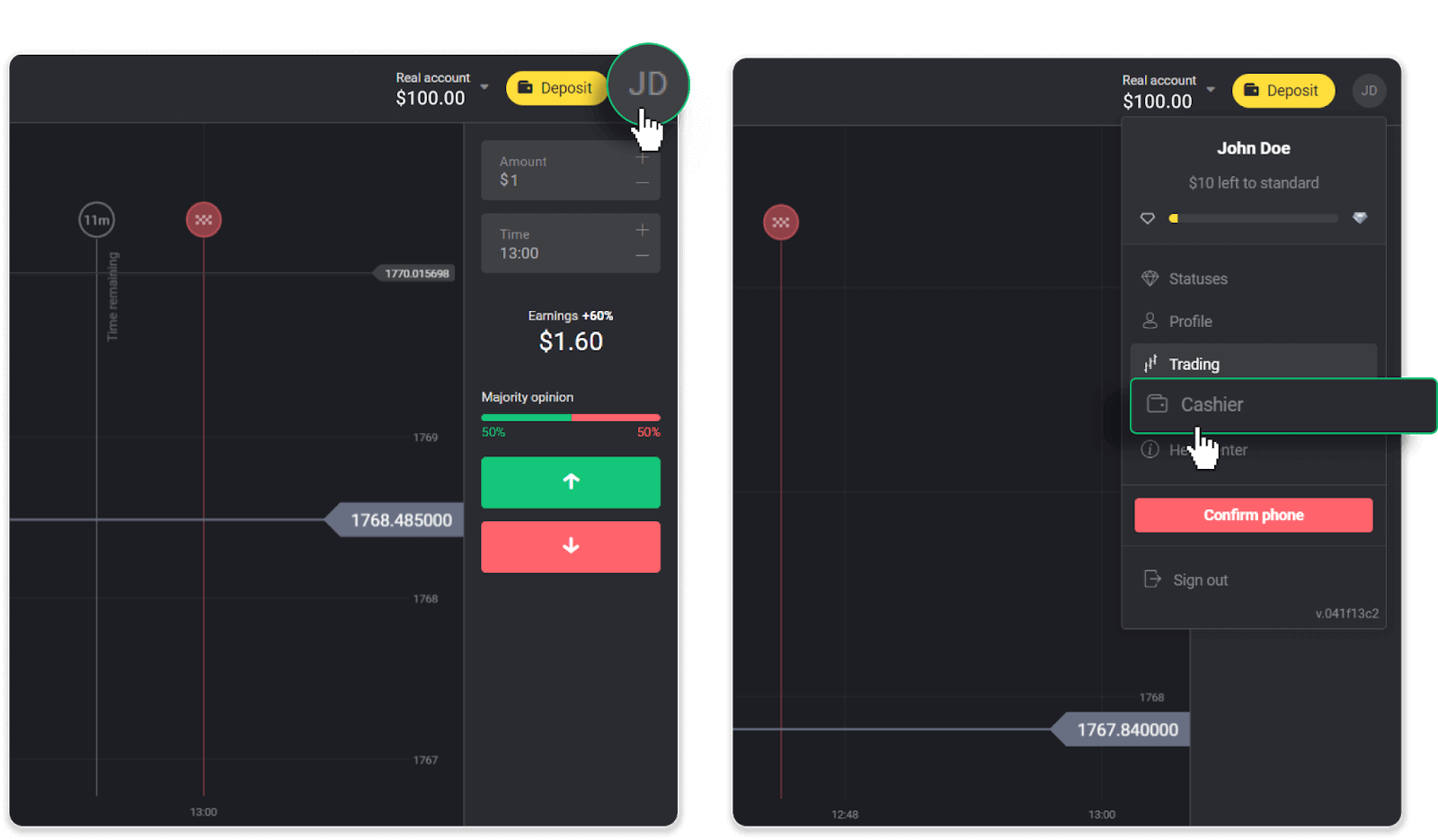
ထို့နောက် "ငွေထုတ်ယူခြင်း" tab ကိုနှိပ်ပါ။
မိုဘိုင်းအက်ပ်တွင်- ဘယ်ဘက်အခြမ်းမီနူးကိုဖွင့်ပါ၊ “လက်ကျန်ငွေ” ကဏ္ဍကိုရွေးချယ်ပြီး “ငွေထုတ်ရန်” ခလုတ်ကိုနှိပ်ပါ။
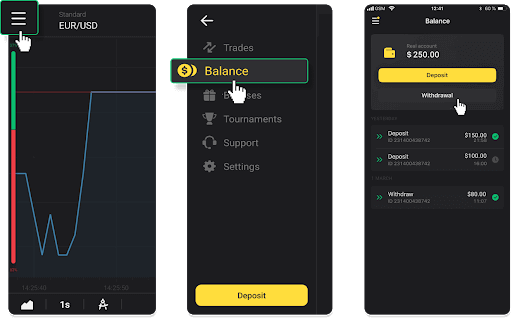
2. ပေးချေသည့်ပမာဏကိုဖြည့်သွင်းပြီး သင်၏ငွေထုတ်နည်းလမ်းအဖြစ် "ADV cash" ကိုရွေးချယ်ပါ။ ကျေးဇူးပြု၍ သင်နှင့်အတူ ငွေသွင်းထားပြီးသော ပိုက်ဆံအိတ်များသို့သာ ငွေထုတ်ယူနိုင်သည်ကို သတိပြုပါ။ "ငွေထုတ်ရန်တောင်းဆိုပါ" ကိုနှိပ်ပါ။
3. သင့်တောင်းဆိုချက်ကို အတည်ပြုပြီးပါပြီ။ သင်၏ငွေထုတ်ခြင်းကို ကျွန်ုပ်တို့လုပ်ဆောင်နေစဉ်တွင် သင်သည် ဆက်လက်ရောင်းဝယ်ဖောက်ကားနိုင်ပါသည်။
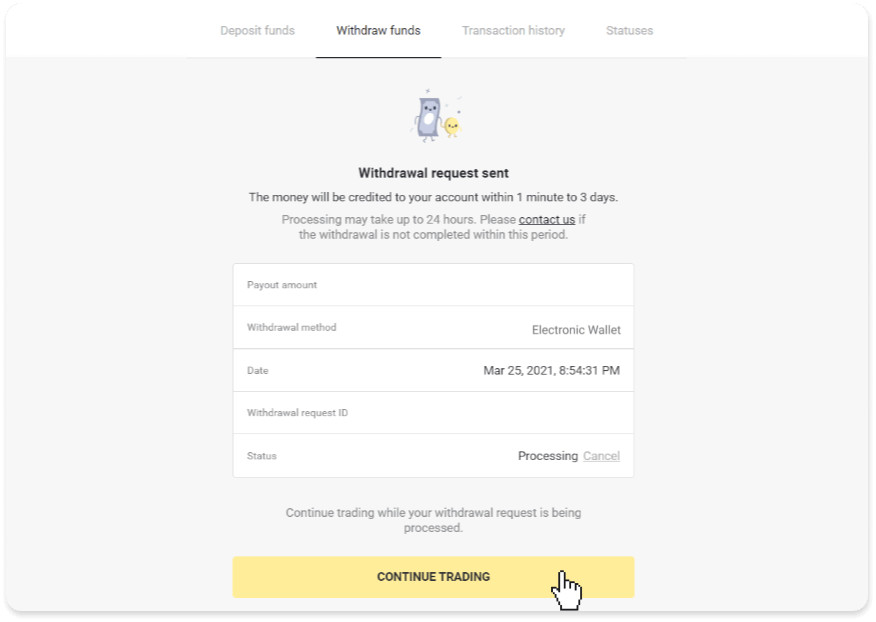
4. "Cashier" ကဏ္ဍ၊ "ငွေပေးငွေယူမှတ်တမ်း" တက်ဘ် (မိုဘိုင်းအက်ပ်အသုံးပြုသူများအတွက် "လက်ကျန်ငွေ" ကဏ္ဍ) တွင် သင့်ငွေထုတ်ခြင်းအခြေအနေကို အမြဲခြေရာခံနိုင်ပါသည်။
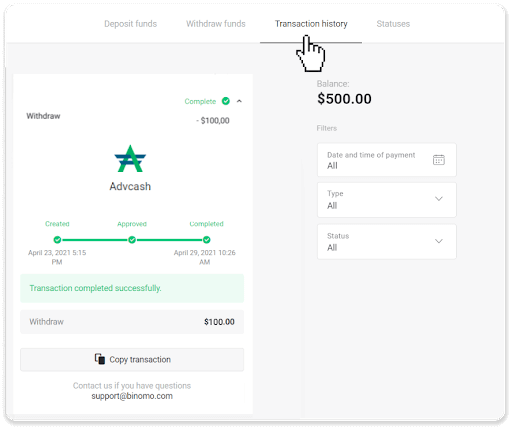
မှတ်ချက် ။ သင့် e-wallet သို့ ငွေပေးချေမှု ဝန်ဆောင်မှုပေးသူများကို အကြွေးဆပ်ရန် ၁ နာရီအထိ ကြာတတ်သည်။ ရှားရှားပါးပါးကိစ္စများတွင်၊ နိုင်ငံတော်အားလပ်ရက်များ၊ သင်၏ငွေပေးချေမှုဝန်ဆောင်မှုပေးသူ၏မူဝါဒ၊ စသည်တို့ကြောင့် ဤကာလကို 7 ရက်အထိ သက်တမ်းတိုးနိုင်သည်
။
Binomo မှ ဘဏ်အကောင့်သို့ ငွေထုတ်ပါ။
သင်၏ Binomo အရောင်းအ၀ယ်အကောင့်များနှင့် ငွေပေးငွေယူများကို အွန်လိုင်းဘဏ်ငွေလွှဲမှုများဖြင့် ရိုးရှင်းစွာပြုလုပ်ထားပြီး ငွေထုတ်သည့်အခါတွင် စီမံခန်ဆောင်ခမရှိခြင်းနှင့် အဆင်ပြေသောအွန်လိုင်းဝင်ရောက်သည့်အခါတွင် လုပ်ဆောင်ခြင်းမပြုခြင်းကဲ့သို့သော အကျိုးကျေးဇူးအချို့ကို တင်ပြပါသည်။ ဘဏ်အကောင့်ငွေထုတ်ခြင်းကို အိန္ဒိယ၊ အင်ဒိုနီးရှား၊ တူရကီ၊ ဗီယက်နမ်၊ တောင်အာဖရိက၊ မက္ကဆီကိုနှင့် ပါကစ္စတန်ရှိ ဘဏ်များအတွက်သာ ရနိုင်ပါသည် ။ ကျေးဇူးပြုပြီးမှတ်သားထားပါ!
- သင့်တွင် များပြားသော အရောင်းအ၀ယ်ပြုလုပ်နေချိန်တွင် သင့်ရန်ပုံငွေများကိုလည်း ထုတ်ယူ၍မရပါ။
1. "Cashier" ကဏ္ဍရှိ ငွေထုတ်ခြင်းသို့ သွားပါ။
ဝဘ်ဗားရှင်းတွင်- စခရင်၏အပေါ်ဘက်ညာဘက်ထောင့်ရှိ သင့်ပရိုဖိုင်ပုံကို နှိပ်ပြီး မီနူးရှိ “ငွေကိုင်” တက်ဘ်ကို ရွေးချယ်ပါ။
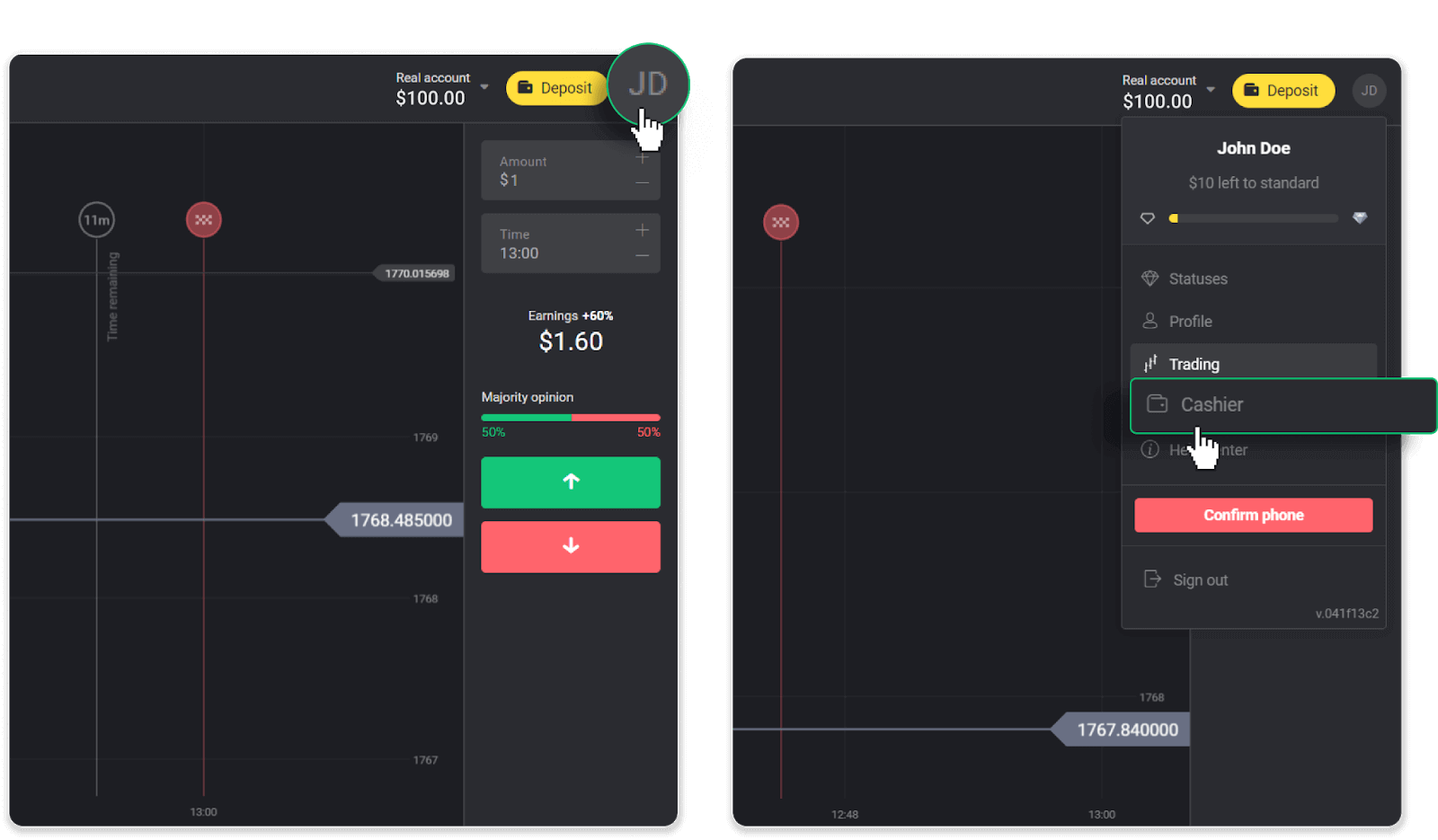
ထို့နောက် "ငွေထုတ်ယူခြင်း" tab ကိုနှိပ်ပါ။
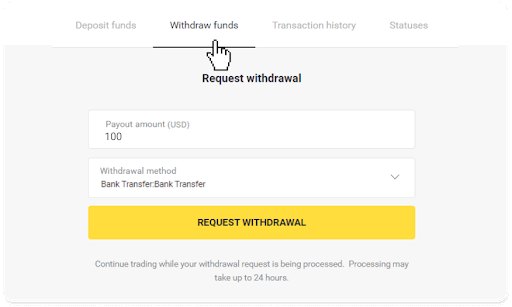
မိုဘိုင်းအက်ပ်တွင်- ဘယ်ဘက်အခြမ်းမီနူးကိုဖွင့်ပါ၊ “လက်ကျန်ငွေ” ကဏ္ဍကိုရွေးချယ်ပြီး “ငွေထုတ်ရန်” ခလုတ်ကိုနှိပ်ပါ။
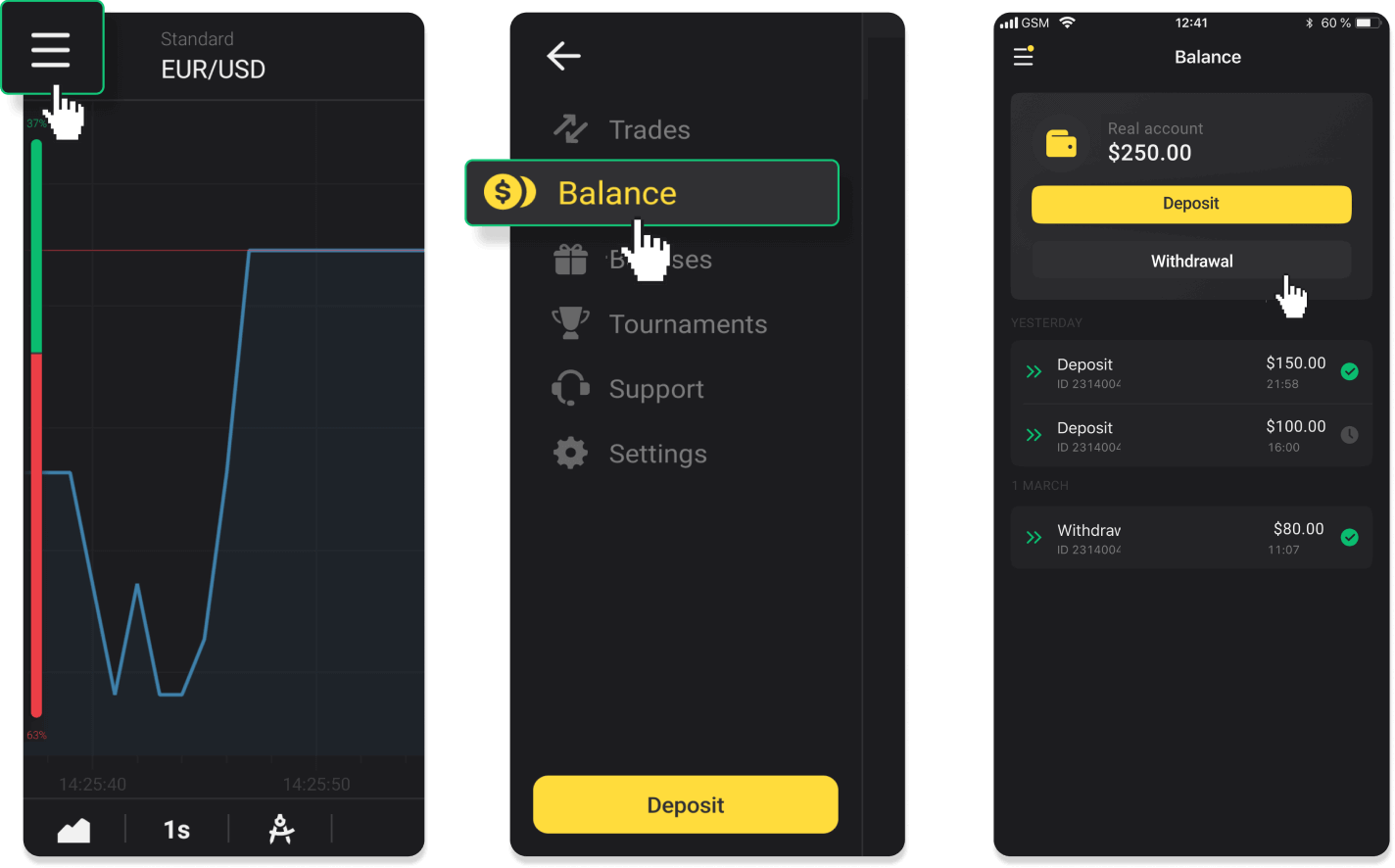
Android အက်ပ်ဗားရှင်းအသစ်တွင်- ပလပ်ဖောင်းအောက်ခြေရှိ “ပရိုဖိုင်” အိုင်ကွန်ကို နှိပ်ပါ။ “လက်ကျန်ငွေ” တက်ဘ်ကိုနှိပ်ပြီး “ငွေထုတ်ခြင်း” ကိုနှိပ်ပါ။
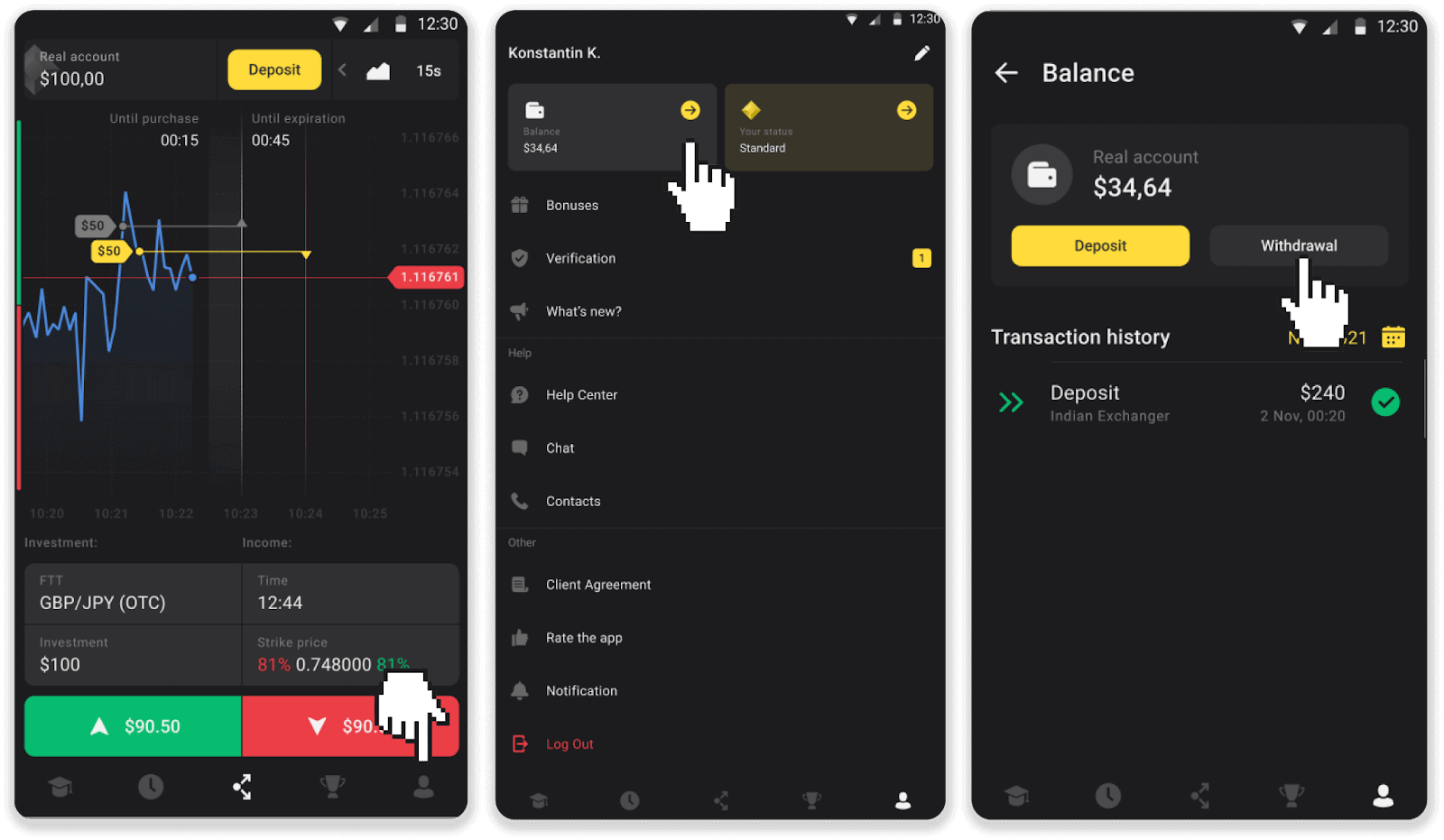
2. ပေးချေသည့်ပမာဏကိုဖြည့်သွင်းပြီး သင်၏ငွေထုတ်နည်းလမ်းအဖြစ် "ဘဏ်ငွေလွှဲခြင်း" ကိုရွေးချယ်ပါ။ ကျန်အကွက်များကိုဖြည့်ပါ (သင်၏ဘဏ်သဘောတူညီချက်တွင် သို့မဟုတ် ဘဏ်အက်ပ်တွင် လိုအပ်သောအချက်အလက်အားလုံးကို သင်ရှာဖွေနိုင်သည်)။ "ငွေထုတ်ရန်တောင်းဆိုပါ" ကိုနှိပ်ပါ။
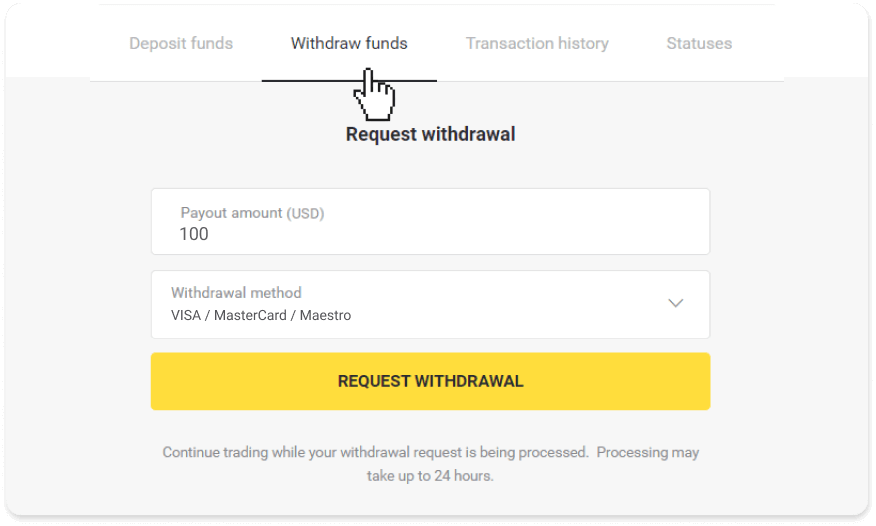
3. သင့်တောင်းဆိုချက်ကို အတည်ပြုပြီးပါပြီ။ သင်၏ငွေထုတ်ခြင်းကို ကျွန်ုပ်တို့လုပ်ဆောင်နေစဉ်တွင် သင်သည် ဆက်လက်ရောင်းဝယ်ဖောက်ကားနိုင်ပါသည်။
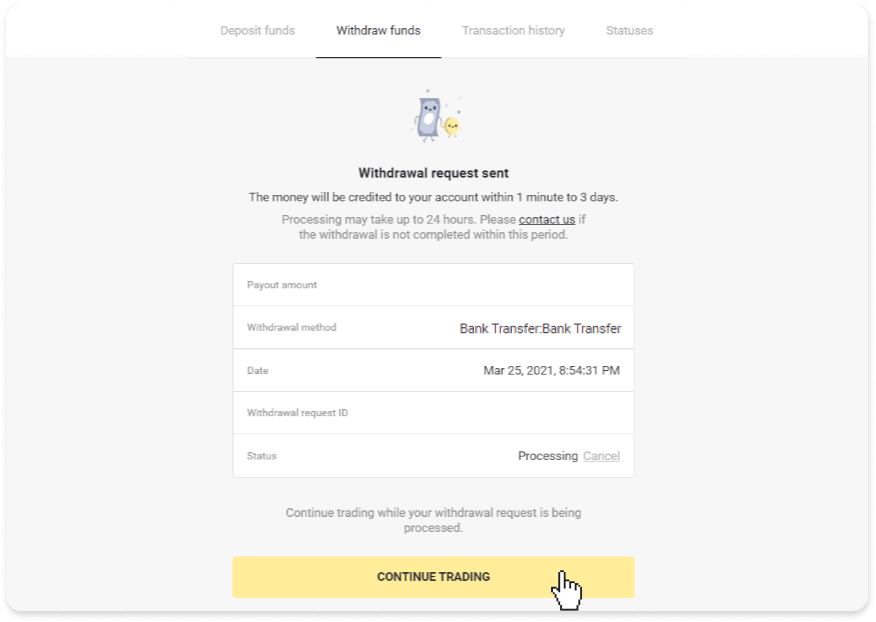
4. "Cashier" ကဏ္ဍ၊ "ငွေပေးငွေယူမှတ်တမ်း" တက်ဘ် (မိုဘိုင်းအက်ပ်အသုံးပြုသူများအတွက် "လက်ကျန်ငွေ" ကဏ္ဍ) တွင် သင့်ငွေထုတ်ခြင်းအခြေအနေကို အမြဲခြေရာခံနိုင်ပါသည်။
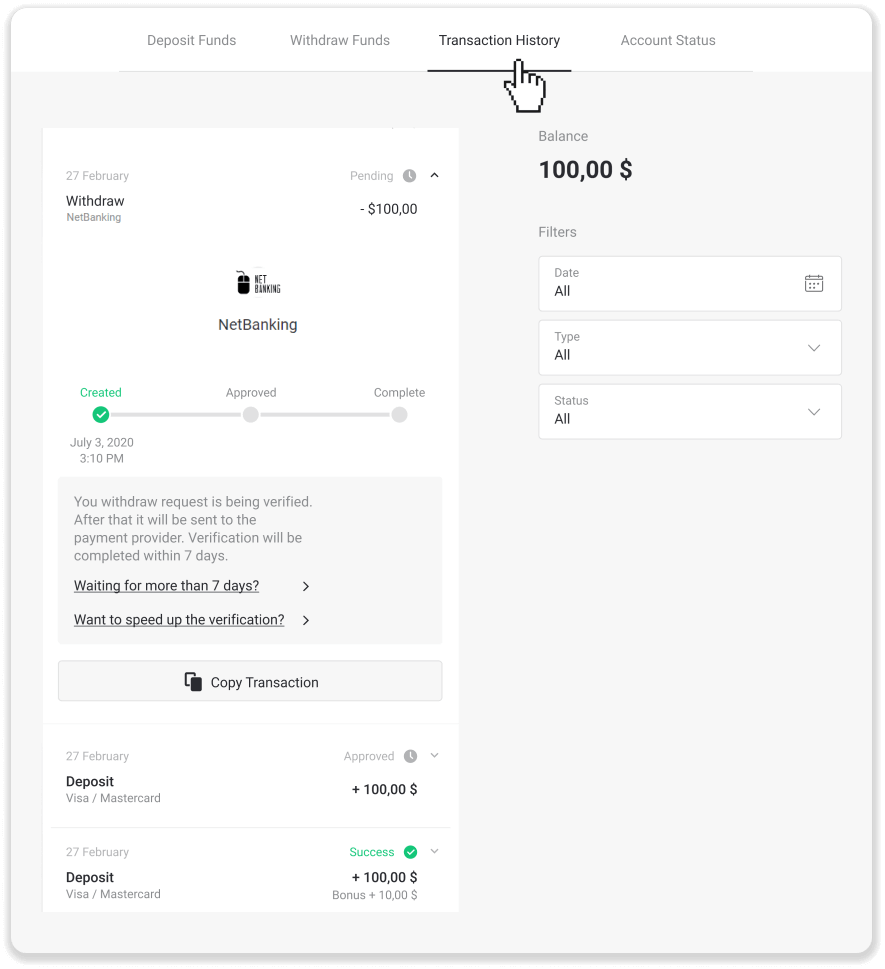
မှတ်ချက် ။ ၎င်းသည် သင့်ဘဏ်အကောင့်သို့ ငွေပေးချေမှုဝန်ဆောင်မှုပေးသူများအား အလုပ်ဖွင့်ရက် ၁ ရက်မှ ၃ ရက်အထိ ကြာတတ်သည်။ ရှားရှားပါးပါး အခြေအနေများတွင်၊ နိုင်ငံတော်အားလပ်ရက်များ၊ သင့်ဘဏ်၏မူဝါဒစသည်တို့ကြောင့် ဤကာလကို အလုပ်ဖွင့်ရက် 7 ရက်အထိ တိုးမြှင့်နိုင်ပါသည်။
သင်သည် 7 ရက်ထက် ပိုကြာနေပါက၊ ကျေးဇူးပြု၍ တိုက်ရိုက်ချတ်တွင် ကျွန်ုပ်တို့ထံ ဆက်သွယ်ပါ သို့မဟုတ် support@binomo သို့ စာရေးပါ။ com သင်၏ ငွေထုတ်ခြင်းကို ခြေရာခံရန် ကျွန်ုပ်တို့ ကူညီပါမည်။
အမေးများသောမေးခွန်းများ (FAQ)
ငွေထုတ်ရန် တောင်းဆိုပြီးနောက် အဘယ်ကြောင့် ကျွန်ုပ်သည် ရန်ပုံငွေများကို မရရှိနိုင်သနည်း။
ငွေထုတ်ရန် သင်တောင်းဆိုသောအခါ၊ ဦးစွာ ကျွန်ုပ်တို့၏ ပံ့ပိုးကူညီမှုအဖွဲ့မှ အတည်ပြုပါသည်။ ဤလုပ်ငန်းစဉ်၏ကြာချိန်သည် သင့်အကောင့်အခြေအနေပေါ်တွင်မူတည်သည်၊ သို့သော် ဖြစ်နိုင်သည့်အခါတွင် ဤအချိန်များကို တိုတောင်းရန် အမြဲကြိုးစားပါသည်။ ငွေထုတ်ရန် တောင်းဆိုပြီးသည်နှင့် ၎င်းကို ပယ်ဖျက်၍မရကြောင်း သတိပြုပါ။
- ပုံမှန်အခြေအနေ ကုန်သည်များအတွက်၊ အတည်ပြုချက်သည် ၃ ရက်အထိ ကြာနိုင်သည်။
- ရွှေအဆင့်အတန်းကုန်သည်များအတွက် - 24 နာရီအထိ။
- VIP အခြေအနေကုန်သည်များအတွက် - 4 နာရီအထိ။
မှတ်ချက် ။ အတည်ပြုခြင်း မအောင်မြင်ပါက ဤကာလများကို သက်တမ်းတိုးနိုင်ပါသည်။
သင့်တောင်းဆိုချက်ကို ပိုမိုမြန်ဆန်စွာ အတည်ပြုနိုင်ရန် ကျွန်ုပ်တို့အား ရုပ်သိမ်းခြင်းမပြုမီ အရောင်းအ၀ယ်ပြုလုပ်သည့် လည်ပတ်မှုနှင့်အတူ တက်ကြွသောအပိုဆုတစ်ခု မရရှိကြောင်း သေချာပါစေ။
သင်၏ ငွေထုတ်ရန် တောင်းဆိုချက်ကို အတည်ပြုပြီးသည်နှင့်၊ ၎င်းကို သင်၏ ငွေပေးချေမှု ဝန်ဆောင်မှုပေးသူထံ လွှဲပြောင်းပေးပါသည်။
၎င်းသည် သင့်ငွေပေးချေမှုနည်းလမ်းသို့ ခရက်ဒစ်ရန်ပုံငွေများရရှိရန် မိနစ်အနည်းငယ်မှ 3 ရက်အတွင်း ငွေပေးချေမှုဝန်ဆောင်မှုပေးသူများကို အချိန်အနည်းငယ်ကြာပါသည်။ ရှားရှားပါးပါး အခြေအနေများတွင်၊ နိုင်ငံတော်အားလပ်ရက်များ၊ ငွေပေးချေမှုဝန်ဆောင်မှုပေးသူ၏မူဝါဒစသည်တို့ကြောင့် 7 ရက်အထိ ကြာနိုင်သည်။
အကယ်၍ သင်သည် 7 ရက်ထက် ပိုကြာနေပါက၊ ကျေးဇူးပြု၍ တိုက်ရိုက်ချတ်တွင် ကျွန်ုပ်တို့ထံ ဆက်သွယ်ပါ သို့မဟုတ် [email protected] သို့ စာရေးပါ ။ သင်၏ နုတ်ထွက်မှုကို ခြေရာခံရန် ကျွန်ုပ်တို့ ကူညီပါမည်။
ရန်ပုံငွေများကို ထုတ်ယူရန် အဘယ်ငွေပေးချေမှုနည်းလမ်းများကို ကျွန်ုပ်အသုံးပြုနိုင်သနည်း။
သင့် ဘဏ်ကတ်၊ ဘဏ်အကောင့်၊ e-wallet သို့မဟုတ် crypto-wallet သို့ ငွေများကို ထုတ်ယူနိုင်ပါသည် ။
သို့သော် ခြွင်းချက်အနည်းငယ်ရှိပါသည်။ ဘဏ်ကတ်
တစ်ခုသို့ တိုက်ရိုက်ငွေထုတ်ခြင်းကို ယူကရိန်း သို့မဟုတ် တူရကီ တွင် ထုတ်ပေးသည့်ကတ်များအတွက်သာ ရရှိနိုင်သည် ။ သင်သည် အဆိုပါနိုင်ငံများမှ မဟုတ်ပါက၊ သင်သည် သင်၏ဘဏ်အကောင့်၊ e-wallet သို့မဟုတ် crypto-wallet သို့ ထုတ်ယူနိုင်ပါသည်။ ကတ်များနှင့် ချိတ်ဆက်ထားသော ဘဏ်အကောင့်များကို အသုံးပြုရန် အကြံပြုအပ်ပါသည်။ ဤနည်းအားဖြင့် ရန်ပုံငွေများကို သင့်ဘဏ်ကတ်တွင် ထည့်သွင်းပေးမည်ဖြစ်သည်။ သင့်ဘဏ် သည် အိန္ဒိယ၊ အင်ဒိုနီးရှား၊ တူရကီ၊ ဗီယက်နမ်၊ တောင်အာဖရိက၊ မက္ကဆီကို နှင့် Pakistan တို့တွင် ရှိနေပါက ဘဏ်အကောင့် ငွေထုတ်ခြင်းကို ရနိုင်ပါသည်။ အပ်ငွေထည့်သည့် ကုန်သည်တိုင်းအတွက် e-wallets သို့ ငွေထုတ်မှုများကို ရနိုင်သည်။
အနိမ့်ဆုံးနှင့် အများဆုံး ငွေထုတ်သည့် ကန့်သတ်ချက်ကား အဘယ်နည်း။
အနည်းဆုံး ငွေထုတ်ကန့်သတ်မှုသည် $10/€10 သို့မဟုတ် သင့်အကောင့်ငွေကြေးတွင် $10 နှင့် ညီမျှသည်။
အများဆုံးထုတ်ယူသည့်ပမာဏမှာ-
- တစ်ရက်လျှင် $3,000/€3,000, သို့မဟုတ် $3,000 နှင့် ညီမျှသောပမာဏ။
- တစ်ပတ်လျှင် $10,000/€10,000 သို့မဟုတ် $ 10,000 နှင့်ညီမျှသောပမာဏ။
- တစ်လလျှင် $40,000/€40,000 သို့မဟုတ် $ 40,000 နှင့်ညီမျှသောပမာဏ။
ငွေထုတ်ယူရန် အချိန်မည်မျှကြာသနည်း။
ရံပုံငွေများ ထုတ်ယူသောအခါ၊ သင်၏ တောင်းဆိုချက်သည် အဆင့် ၃ဆင့် ဖြစ်သည်-
- ကျွန်ုပ်တို့သည် သင်၏ ငွေထုတ်ရန် တောင်းဆိုချက်ကို အတည်ပြုပြီး ၎င်းကို ငွေပေးချေမှု ဝန်ဆောင်မှုပေးသူထံ ပေးပို့ပါသည်။
- ငွေပေးချေမှုဝန်ဆောင်မှုပေးသူက သင့်ငွေထုတ်ခြင်းကို လုပ်ဆောင်ပါသည်။
- မင်းရဲ့ ရံပုံငွေတွေကို မင်းလက်ခံတယ်။
၎င်းသည် သင့်ငွေပေးချေမှုနည်းလမ်းသို့ ခရက်ဒစ်ရန်ပုံငွေများရရှိရန် မိနစ်အနည်းငယ်မှ 3 ရက်အတွင်း ငွေပေးချေမှုဝန်ဆောင်မှုပေးသူများကို အချိန်အနည်းငယ်ကြာပါသည်။ ရှားရှားပါးပါး အခြေအနေများတွင်၊ နိုင်ငံတော်အားလပ်ရက်များ၊ ငွေပေးချေမှုဝန်ဆောင်မှုပေးသူ၏မူဝါဒစသည်တို့ကြောင့် 7 ရက်အထိ ကြာနိုင်သည်။ ငွေထုတ်ခြင်းအခြေအနေများနှင့်ပတ်သက်သည့် အသေးစိတ်အချက်အလက်များကို Client Agreement ၏ 5.8 တွင် ဖော်ပြထားပါသည်။
ခွင့်ပြုချက်ကာလ
ရုပ်သိမ်းရေးတောင်းဆိုမှုတစ်ခု ကျွန်ုပ်တို့ထံပေးပို့ပြီးသည်နှင့် ၎င်းအား "အတည်ပြုခြင်း" အခြေအနေ (အချို့မိုဘိုင်းအပလီကေးရှင်းဗားရှင်းများတွင် "စောင့်ဆိုင်းနေသည်" အခြေအနေ) ဖြင့် သတ်မှတ်ပေးမည်ဖြစ်သည်။ ငွေထုတ်ရန် တောင်းဆိုချက်အားလုံးကို တတ်နိုင်သမျှ အမြန်ဆုံး အတည်ပြုရန် ကျွန်ုပ်တို့ ကြိုးစားပါသည်။ ဤလုပ်ငန်းစဉ်၏ကြာချိန်သည် သင့်အခြေအနေပေါ်တွင်မူတည်ပြီး "ငွေပေးငွေယူမှတ်တမ်း" ကဏ္ဍတွင် ဖော်ပြထားပါသည်။
1. စခရင်၏အပေါ်ဘက်ညာဘက်ထောင့်ရှိ သင့်ပရိုဖိုင်ပုံကိုနှိပ်ပြီး မီနူးရှိ “ငွေကိုင်” တက်ဘ်ကို ရွေးချယ်ပါ။ ထို့နောက် "ငွေပေးငွေယူမှတ်တမ်း" tab ကိုနှိပ်ပါ။ မိုဘိုင်းအက်ပ်အသုံးပြုသူများအတွက်- ဘယ်ဘက်ခြမ်းမီနူးကိုဖွင့်ပါ၊ “လက်ကျန်ငွေ” ကဏ္ဍကို ရွေးချယ်ပါ။
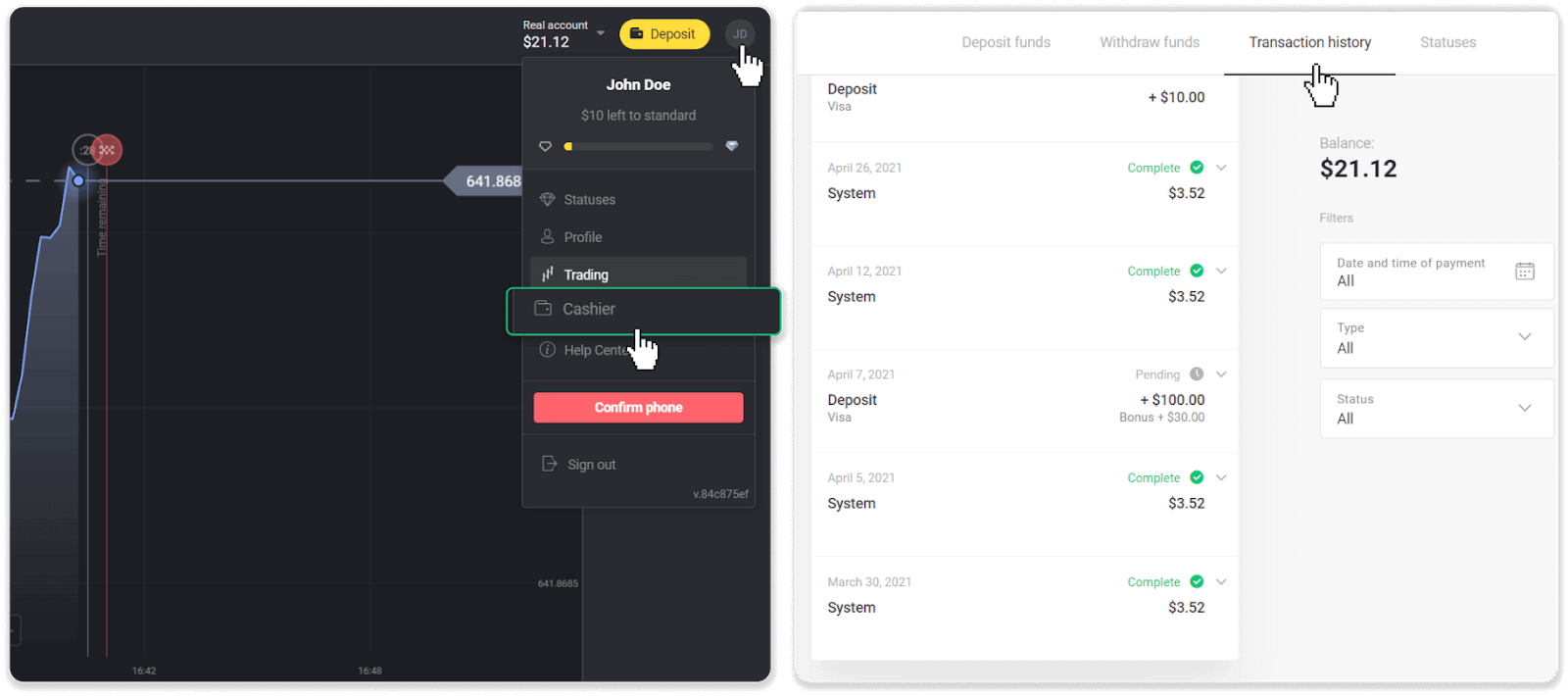
2. သင်၏ ငွေထုတ်ခြင်းကို နှိပ်ပါ။ သင့်ငွေပေးငွေယူအတွက် ခွင့်ပြုချက်ကာလကို ဖော်ပြပါမည်။
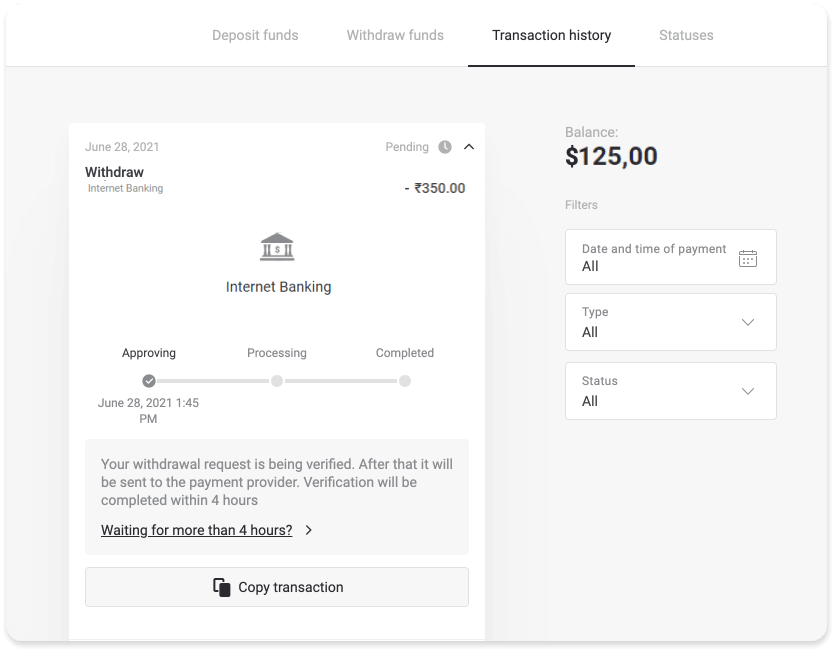
သင့်တောင်းဆိုချက်သည် အကြာကြီးအတည်ဖြစ်ပါက "N ရက်ထက် ပိုစောင့်ဆိုင်းနေသလား" ကိုနှိပ်ခြင်းဖြင့် ကျွန်ုပ်တို့ထံ ဆက်သွယ်ပါ။ (မိုဘိုင်းအက်ပ်အသုံးပြုသူများအတွက် "ဆက်သွယ်ရန်" ခလုတ်။ ပြဿနာကို အဖြေရှာပြီး လုပ်ငန်းစဉ်ကို အရှိန်မြှင့်ရန် ကြိုးစားပါမည်။
ဆောင်ရွက်ဆဲကာလတွင်
သင့်ငွေပေးငွေယူကို ကျွန်ုပ်တို့ အတည်ပြုပြီးပါက၊ ဆက်လက်လုပ်ဆောင်ရန်အတွက် ငွေပေးချေမှုဝန်ဆောင်မှုပေးသူထံ လွှဲပြောင်းပေးပါသည်။ ၎င်းကို "လုပ်ဆောင်နေသည်" အခြေအနေ (အချို့သောမိုဘိုင်းအပလီကေးရှင်းဗားရှင်းများတွင် "အတည်ပြုထားသည်" အခြေအနေ)။
ငွေပေးချေမှုဝန်ဆောင်မှုပေးသူတိုင်းတွင် ၎င်း၏ကိုယ်ပိုင်လုပ်ဆောင်မှုကာလရှိသည်။ ပျမ်းမျှငွေပေးငွေယူလုပ်ဆောင်ချိန် (ယေဘုယျအားဖြင့် သက်ဆိုင်ရာ) နှင့် အများဆုံးငွေပေးငွေယူလုပ်ဆောင်ချိန် (ကိစ္စအနည်းစုတွင်သက်ဆိုင်သည်) နှင့်ပတ်သက်သော အချက်အလက်များကိုရှာဖွေရန် "ငွေပေးငွေယူမှတ်တမ်း" ကဏ္ဍရှိ သင်၏အပ်ငွေပေါ်တွင် ကလစ်နှိပ်ပါ။
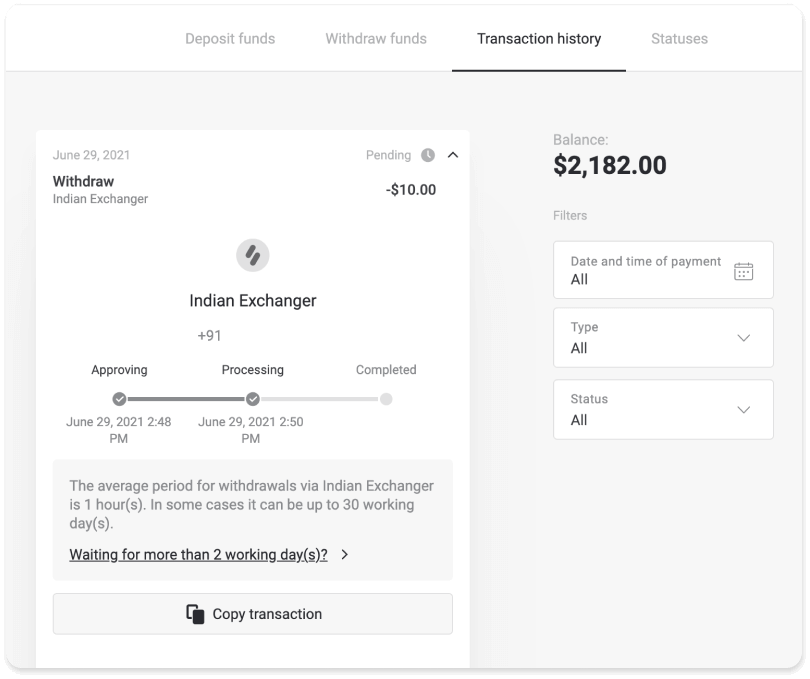
သင်၏တောင်းဆိုမှုကို အချိန်အကြာကြီးလုပ်ဆောင်နေပါက "N days more than waiting for?" ကိုနှိပ်ပါ။ (မိုဘိုင်းအက်ပ်အသုံးပြုသူများအတွက် "ဆက်သွယ်ရန်" ခလုတ်။ ကျွန်ုပ်တို့သည် သင်၏ ထုတ်ယူမှုကို ခြေရာခံပြီး သင်၏ ရန်ပုံငွေများကို တတ်နိုင်သမျှ အမြန်ဆုံး ရရှိစေရန် ကူညီပေးပါမည်။
မှတ်ချက် ။ ၎င်းသည် သင့်ငွေပေးချေမှုနည်းလမ်းသို့ ခရက်ဒစ်ရန်ပုံငွေများရရှိရန် မိနစ်အနည်းငယ်မှ 3 ရက်အတွင်း ငွေပေးချေမှုဝန်ဆောင်မှုပေးသူများကို အချိန်အနည်းငယ်ကြာပါသည်။ ရှားရှားပါးပါး အခြေအနေများတွင်၊ နိုင်ငံတော်အားလပ်ရက်များ၊ ငွေပေးချေမှုဝန်ဆောင်မှုပေးသူ၏မူဝါဒစသည်တို့ကြောင့် 7 ရက်အထိ ကြာနိုင်သည်။


